Tieteellisen tekstin tuottaminen L A TEXilla
|
|
|
- Ahti Sipilä
- 10 vuotta sitten
- Katselukertoja:
Transkriptio
1 Tieteellisen tekstin tuottaminen L A TEXilla Fysiikan typografiset menetelmät Perttu Luukko JYFL, kesä 2015
2 Tästä dokumentista Tämä on vuoden 2015 versio Jyväskylän yliopiston fysiikan laitoksella noin vuoden välein järjestetyn kurssin luentomateriaalista. Uusin versio tästä dokumentista löytyy osoitteesta (Tulostusvalmis versio: latexkurssi-printable.pdf) Mikäli löydät virheitä tai puutteita, tai jos sinulla on parannusehdotuksia tai jotain ihan muuta sanottavaa, lähetä sähköpostia osoitteeseen Mihin tätä teosta saa ja ei saa käyttää Tätä teosta saa levittää ja käyttää vapaasti, kunhan levityksestä tai käytöstä ei aiheudu suoraa rahallista hyötyä. Teosta ei siis esimerkiksi saa ilman erillistä lupaa myydä, eikä teokseen saa liittää maksettuja mainoksia. Previous copyright statement in English This document may be used and distributed freely, as long as this involves no direct monetary compensation. For example, this document may not be sold, or distributed with paid advertising, without a separate permit. Perttu Luukko, Tieteellisen tekstin tuottaminen LATEXilla,
3 Kurssin yleiset tiedot Opettaja: Perttu Luukko huone FL353. Kurssin nettisivut: Nämä luentokalvot ovat saatavilla kurssin nettisivuilta. Kurssi sisältää 6 kahden tunnin luentoa sekä 6 kahden tunnin harjoitussessiota. Kurssista on saatavilla 2 op. Kurssin suorituksen ehtona on harjoitustehtävien hyväksytty suorittaminen. Kurssi arvostellaan asteikolla hyväksytty/hylätty. Harjoituksista vastaa Aku Jokinen (aku.jokinen@iki.fi). Harjoitustehtävät on palautettava viimeistään Perttu Luukko, Tieteellisen tekstin tuottaminen LATEXilla,
4 Luennot Kukin luennoista käsittelee yhden L A TEXin käytön osa-alueen, alkaen perusteista ja siirtyen tavallisen tekstin, kuvien ja matematiikan kautta esitysgrafiikkaan. Viimeinen luento esittelee sekalaisia vinkkejä ja yksityiskohtaisempia temppuja, jotka on ohitettu aiemmilla luennoilla. Luentojen otsikot ovat: I Alkeet II Leipätekstiä LATEXilla III Rakennetta dokumenttiin IV Matemaattinen materiaali V Näyttäviä esityksiä LATEXilla VI Viisauden hippusia Perttu Luukko, Tieteellisen tekstin tuottaminen LATEXilla,
5 Asennoitumisohje Perinteinen luento ei ole erityisen hyvä tapa välittää käytännön taitoja kuten L A TEXin käyttö. Harjoitustehtäviin kannattaa panostaa niiden kautta asia oikeasti opitaan. Kysymyksiä kannattaa esittää niin luentojen aikana kuin muinakin aikoina. Itsenäinen tiedonhaku kannattaa opetella se on paras ja ainoa tie todelliseen osaamiseen. Tämä luentomateriaali ei ole esimerkki hyvistä luentokalvoista eikä hyvistä luentomuistiinpanoista. Tämä dokumentti yrittää kelvata välttävästi molempiin tarkoituksiin. Perttu Luukko, Tieteellisen tekstin tuottaminen LATEXilla,
6 Kirjallisuudesta Perustasoisen, suomenkielisen oppaan L A TEXin käytöstä tarjoaa Antti-Juhani Kaijanahon mainio, joskin hieman vanhentunut, L A TEX ja AMS-L A TEX. Opus asiatekstin ladonnasta. Kirja on saatavilla Jyväskylän yliopiston yliopistokauppa Sopista opiskelijaystävälliseen hintaan. Ilmaista dokumentaatiota L A TEXista on netti väärällään. Mainittavan arvoisia osoitteita ovat ainakin: Wikibooks: LATEX: The Not So Short Introduction to LATEX 2ε: Pitkänpuoleinen johdanto LATEX 2ε:n käyttöön: The Comprehensive TEX Archive Network: Perttu Luukko, Tieteellisen tekstin tuottaminen LATEXilla,
7 Osa I Alkeet
8 Sisällys 1 Pelin henki ja homman nimi L A TEXin pitkä historia lyhyesti L A TEX plussat ja miinukset Mikä on L A TEX? 2 L A TEX-koodin perussyntaksi Komennot Erikoismerkit Ympäristöt 3 Kohti ensimmäistä L A TEX-dokumenttia L A TEX-dokumentin yleinen rakenne Koodista dokumentiksi
9 Pelin henki ja homman nimi Esipuhe Ennen teknisempää johdatusta LATEXin maailmaan on syytä perehtyä hieman LATEXin historiaan, ja erityisesti siihen, mikä erottaa LATEXin useimmille tutuista tekstinkäsittelyohjelmista. Tämä siksi, että kurssin alku tapahtuu mahdollisimman pehmeästi, eikä mitään elintärkeää nippelitietoa anneta kurssin ensimmäisillä minuuteilla. Toinen hyvä syy olla aloittamatta johdatusta aivan ad rem on se, että joidenkin tiukan pragmaattisten LATEX-johdatusten seurauksena maailmassa on ihmisiä, jotka ehkä saavat selkkarinsa kirjoitettua LATEXilla, mutta eivät tiedä mikä se on. Perttu Luukko, Tieteellisen tekstin tuottaminen LATEXilla,
10 Alussa oli TEX TEXin synty Donald Ervin Knuth Vuonna 1977 yhdysvaltalainen tietojenkäsittelytieteilijä Donald E. Knuth suunnitteli maailmankuulun pääteoksensa The Art of Computer Programming toisen painoksen julkaisemista. Knuth ei kuitenkaan ollut tyytyväinen tuon ajan ladontajärjestelmien laatuun, joten hän päätti suunnitella itse paremman. Näin syntyi TEX, jonka ensimmäinen versio julkaistiin vuonna Perttu Luukko, Tieteellisen tekstin tuottaminen LATEXilla,
11 Alussa oli TEX TEX toi ammattilaistason tekstinladonnan kaikkien saataville, maksutta. TEX saavutti ominaisuuksien puolesta lopullisen muotonsa vuonna 1989, jolloin Knuth julkaisi TEX 3.0:n. Pienten yksityiskohtien hienosäätöä kuitenkin edelleen tapahtuu, ja sen mukana TEXin versionumero lähestyy asymptoottisesti lukua π. Nykyinen TEX julkaistiin vuonna Knuthin kuollessa julkaistaan lopullinen TEX π, joka on määritelmän mukaan virheetön. TEX on pitkän elämänsä aikana tuottanut lukuisia jälkeläisiä, laajennoksia ja johdannaisia, jotka tulevat jatkamaan kehitystään hamaan tulevaisuuteen saakka. Perttu Luukko, Tieteellisen tekstin tuottaminen LATEXilla,
12 TEXistä syntyi LATEX Leslie Lamport LATEXin alku Helpottaakseen TEXin käyttöä toinen yhdysvaltalainen tietojenkäsittelytieteilijä Leslie Lamport kirjoitti 1980-luvun alkupuolella oman laajennoksensa LATEXin, tarkoituksenaan antaa käyttäjän keskittyä itse tekstin sisältöön, jättäen ladontatekniikan yksityiskohtaisemmat puolet tietokoneen huoleksi. Perttu Luukko, Tieteellisen tekstin tuottaminen LATEXilla,
13 TEXistä syntyi LATEX TEXin toiminta tapahtuu melko matalalla tasolla, mutta L A TEXin avulla käyttäjä suunnittelee sisällön ja kuvailee L A TEXin komentoja käyttämällä tekstin rakenteen ( Tässä vaihtuu kappale, tässä alkaa uusi luku nimeltään Johdanto ). Tämän jälkeen L A TEX kertoo TEXille mitä kirjoitetaan ja minne, ja TEX suorittaa lopullisen ladonnan 30-vuotisella kokemuksellaan. Mielikuva: Kirjoittaja toimittaa kirjapainoon käsin kirjoitetun nivaskan tekstiä, jossa on seassa huomautuksia ja toiveita koskien lopullista ulkoasua. Painotalo huolehtii yksityiskohdista. TEXin käyttö tapahtuu nykyään yleensä juuri L A TEXin kautta. L A TEXia kehitetään edelleen monia uusia ominaisuuksia sisältävä L A TEX3 on työn alla (ja on ollut jo 20 vuotta...). Perttu Luukko, Tieteellisen tekstin tuottaminen LATEXilla,
14 Ääntämyksestä Alkuperäisen TEXin nimen takana on kreikan kielen taitoa, taidetta ja tekniikkaa tarkoittava sana τέχνη. Itse Knuth on varsin tarkka siitä, että TEX tulisi lausua alkuperäiskieltään jäljitellen kuten tech, missä ch lausutaan kuten gaelin sanassa loch. Suomalaisittain TEX vääntyy usein muotoon teh. L A TEXin luoja Leslie Lamport on puolestaan sanonut ettei suosi tai karsasta mitään lausumisasua, joten L A TEXin voi kuulla lausuttavan puhujasta riippuen esimerkiksi latech, leitech, lateh, leiteh, latek, leitek, lateks tai leiteks. Perttu Luukko, Tieteellisen tekstin tuottaminen LATEXilla,
15 LATEXin vahvat puolet L A TEX (oikeastaan TEX) tarjoaa erinomaisen ladontajäljen, erityisesti matematiikan osalta. Mahdollisimman suuri osa tekstinkäsittelyn yksityiskohtien nyhertämisestä jää tietokoneen vastuulle (rivitys, sijoittelu, sivunvaihdot, sisäiset viittaukset, sisällysluettelot, hakemistot...), ja itse kirjoittaja voi keskittyä sisältöön. L A TEX-koodi on pelkkää tekstiä. Dokumentin sisältö ja muotoilu näkyvät käyttäjälle, eikä niitä ole piilotettu jonkin sekavan graafisen käyttöliittymän taakse. L A TEX taipuu hyvin monenlaisten dokumenttien ladontaan, kunhan dokumentilla on selvä rakenne. Sopivilla laajennoksilla L A TEX latoo niin kirjoja, esityskalvoja, shakkiotteluita kuin sudoku-ristikoitakin. Kaikkeen se ei tietenkään sovellu. L A TEX, kuten TEX, on ilmainen ja vapaasti käyttäjiensä muokattavissa ja kehitettävissä. Perttu Luukko, Tieteellisen tekstin tuottaminen LATEXilla,
16 Esimerkkejä: Käyttäjä kertoo: Hakemistoon viittaus tähän kohtaan tekstiä tällä nimellä. Tietokone latoo dokumentin loppuun hakemiston, ja lisää hakemistoon käyttäjän ilmoittaman hakusanan sekä sivunumeron, jossa se mainitaan. Käyttäjä kertoo: Haluaisin tästä luentoesityksestä tulostettavan version, eli siis ilman väriefektejä ja krumeluureja, ja neljä kalvoa per sivu. Tietokone latoo tulostettavan version, ilman että käyttäjän tarvitsee alkaa nyhertämään yksitellen jokaista kalvoa yksiväriseksi, poistelemaan navigointielementtejä jne. Perttu Luukko, Tieteellisen tekstin tuottaminen LATEXilla,
17 LATEXin heikkoudet L A TEX ja TEX ovat muinaisia, ja monissa asioissa se kyllä näkyy. Toistaiseksi kukaan ei ole kuitenkaan riistänyt planeetan herruutta näiltä dinosauruksilta. Siinä missä lähes kuka hyvänsä ymmärtää tavallisen tekstinkäsittelyohjelman nähdessään kuinka se suunnilleen toimii, L A TEXin käyttöönotto tarvitsee pientä perehtymistä käyttäjän osalta. Ajan kuluessa yhä suurempi osa L A TEXin toiminnallisuudesta on toteutettu kolmansien osapuolien tekemien laajennuspakettien avulla. Kun eri vuosikymmenillä eri ihmisten kirjoittamat koodit yrittävät tulla toimeen keskenään, syntyy väistämättä kummallisia yhteensopimattomuusongelmia. Perttu Luukko, Tieteellisen tekstin tuottaminen LATEXilla,
18 Kauniita sanoja, mutta mikä se LATEX siis on? Lyhyt vastaus: L A TEX on kieli, jolla esitetään dokumentin ulkoasu ja rakenne. Ohjelmointia harrastaneille idea on tuttu: Käyttäjä kirjoittaa koodin, joka kuvailee ihmisen ymmärtämässä muodossa mitä halutaan. Jokin tietokoneohjelma, kääntäjä, tulkkaa tämän koodin tietokoneen ymmärtämään, lopulliseen muotoon (LATEXin tapauksessa valmis PDF-tiedosto). L A TEX ei siis varsinaisesti ole tekstinkäsittelyohjelma kuten Microsoft Word, LibreOffice tai vastaavat. Perttu Luukko, Tieteellisen tekstin tuottaminen LATEXilla,
19 Lyhyt esimerkki Edellisen sivun tuotti seuraavanlainen pätkä LATEX-koodia \begin{frame} % JOS MUUTAT TÄTÄ, muista muuttaa myös seuraava esimerkki! :) \frametitle{kauniita sanoja, mutta mikä se \LaTeX\ siis on?} \begin{itemize} \item Lyhyt vastaus: \LaTeX\ on \emph{kieli}, jolla esitetään dokumentin ulkoasu ja rakenne. \pause \item Ohjelmointia harrastaneille idea on tuttu: \begin{itemize} \item Käyttäjä kirjoittaa \emph{koodin}, joka kuvailee ihmisen ymmärtämässä muodossa mitä halutaan. \item Jokin tietokoneohjelma, \emph{kääntäjä}, tulkkaa tämän koodin tietokoneen ymmärtämään, lopulliseen muotoon\\(\latex in tapauksessa valmis PDF-tiedosto). \end{itemize} \pause \item \LaTeX\ \emph{ei} siis varsinaisesti ole tekstinkäsittelyohjelma kuten Microsoft Word, LibreOffice tai vastaavat. \end{itemize} \end{frame} Perttu Luukko, Tieteellisen tekstin tuottaminen LATEXilla,
20 Eli... Kirjoittaessasi L A TEXia kirjoitat tavallista, muotoilematonta tekstiä, jonka sekaan kirjoitat toiveesi dokumentin ulkoasusta L A TEXin ymmärtämässä muodossa (edellisen esimerkin kenoviivalla alkavat sanat). Kun haluat muuntaa koodisi esimerkiksi PDF-dokumentiksi, annat koodin erityisen kääntäjäohjelman käsiteltäväksi. Itse L A TEX-koodin kirjoittamiseen ei ole olemassa mitään tiettyä virallista ohjelmaa voit käyttää mitä hyvänsä tekstieditoria. L A TEXin käyttämiseen on kuitenkin tehty erityisesti sille tarkoitettuja tekstieditoreja, joista löytyy esimerkiksi valikot ja nappulat yleisimmille komennoille sekä koodin kääntämiselle. Perttu Luukko, Tieteellisen tekstin tuottaminen LATEXilla,
21 L A TEX-koodin perussyntaksi Esipuhe Seuraavassa kappaleessa perehdytään LATEX-kielen perusrakenteeseen. Kappale voi tuntua hieman tekniseltä, mutta sen ei kannata antaa häiritä. Tarkoituksena on vain esitellä yleistä termistöä, eli esimerkiksi mitä tarkoitetaan komennolla, ympäristöllä tai paketilla. Kun termistö on tuttua, voidaan mennä itse asiaan eli tekstin kirjoittamiseen, jonka myötä syntaksinkin yksityiskohdat oppii kokemuksen kautta. Perttu Luukko, Tieteellisen tekstin tuottaminen LATEXilla,
22 Komennot Huom! L A TEX-koodi on tavallista tekstiä, jonka seassa on muotoiluun vaikuttavia komentoja. L A TEX-komennot alkavat kenoviivalla (\), ja päättyvät seuraavaan merkkiin, joka ei ole kirjain. Esimerkiksi \LaTeX on L A TEXin ymmärtämä komento, jolla saa aikaan L A TEX-logon. Lisäksi joillain erikoismerkeillä (%, &, $...) on oma merkityksensä L A TEXissa. Jatkon esimerkeissä käytetään selkeyden vuoksi merkkiä kuvaamaan välilyönnin paikkaa, silloin kun välilyöntiä on syytä korostaa. Komennoissa isoilla ja pienillä kirjaimilla on eroa! Perttu Luukko, Tieteellisen tekstin tuottaminen LATEXilla,
23 Komennot ja välilyönnit Mikäli välittömästi komennon jälkeen tuleva merkki on välilyönti, ei välilyöntiä tulosteta. Tämä siksi, että voitaisiin latoa jotain kirjaimia heti komennon tulosteen jälkeen. Mikäli komennon jälkeen nimenomaisesti halutaan välilyönti, voidaan käyttää normaalin välilyönnin pakottavaa komentoa \ (kenoviiva välilyönti). Esimerkki Jos halutaan sanoa Rakastan LATEXia valtavasti, ei voida kirjoittaa Rakastan \LaTeXia valtavasti!, sillä \LaTeXia ei ole mikään komento. Tämän sijaan tulee kirjoittaa Rakastan \LaTeX ia valtavasti!, sillä komentoa \LaTeX seuraava välilyönti jätetään huomiotta. Perttu Luukko, Tieteellisen tekstin tuottaminen LATEXilla,
24 Komentojen argumentit Jotkin komennot ottavat yhden tai useamman argumentin, jotka kirjoitetaan komennon jälkeen aaltosulkuihin ({ ja }). Mikäli argumentteja on useampia, kirjoitetaan kukin omiin sulkuihinsa, eli muotoon \komento{argumentti1}{argumentti2}. Oikeastaan aaltosulut vain ryhmittelevät sisältönsä yhdeksi yksiköksi, ja komennot vaikuttavat seuraavaan koodista löytyvään yksikköön. Ilman sulkuja tämä olisi seuraava kirjain. Esimerkki Tekstiä korostava komento \emph vaati argumentikseen korostettavan tekstin: Esimerkiksi koodinpätkä Rakastan \LaTeX ia \emph{valtavasti!} Tuottaa seuraavaa: Rakastan LATEXia valtavasti! Perttu Luukko, Tieteellisen tekstin tuottaminen LATEXilla,
25 Valinnaiset argumentit Komennot voivat ottaa myös valinnaisia argumentteja, joka tavallisesti kirjoitetaan hakasulkuihin ([ ja ]). Jos komento sallii useamman valinnaisen argumentin, ne kirjoitetaan yleensä pilkuilla erotettuina samoihin sulkuihin, eli muotoon \komento[varg1,varg2]. Mikäli sama komento ottaa sekä valinnaisen että pakollisen argumentin, tulee valinnainen argumentti yleensä pakollista ennen. Kuten edellisistä näkyy ( joskus näin, ja yleensä noin), eri komennot saattavat noudattaa hieman eri käytäntöjä argumenttien vastaanottamisen suhteen. Perttu Luukko, Tieteellisen tekstin tuottaminen LATEXilla,
26 Erikoismerkeistä Varo vaaraa! Joillakin tekstin seassa käytettävillä erikoismerkeillä on oma merkityksensä L A TEXissa. Erikoismerkkien kanssa kannattaa olla varovainen, sillä esimerkiksi kenoviivan käyttäminen kesken tekstiä saa L A TEXin tulkitsemaan sitä seuraavan sanan komennoksi. Esimerkkejä erikoismerkeistä Ainakin seuraavien kanssa kannattaa olla tarkkana: \ { } $ % & ~ ^ _ Perttu Luukko, Tieteellisen tekstin tuottaminen LATEXilla,
27 Esimerkki erikoismerkistä: Prosenttimerkki Prosenttimerkki (%) tulkitaan L A TEXissa siten, että kaikki koodi prosenttimerkistä seuraavan rivin alkuun jätetään huomiotta. Prosenttimerkkiä käyttäen voi siis jättää koodiin kommentteja, tai deaktivoida rivejä väliaikaisesti. Mikäli L A TEXin tulosteeseen haluaa prosenttimerkin, esimerkiksi kirjoittaakseen lauseen Panostan L A TEX-kurssiin 100% ajastani, tulee käyttää komentoa \%. Esimerkki Voit kirjoittaa LATEX-koodiin esimerkiksi rivit % Muistahan vielä siivota sinä-passiivit pois seuraavasta % tekstikappaleesta ettei assari revi taas peliverkkareitaan. eikä lopullisessa dokumentissa näy tästä jälkeäkään! Perttu Luukko, Tieteellisen tekstin tuottaminen LATEXilla,
28 Ympäristöt Usein tarvitaan komentoja, joiden vaikutusalueena on kokonainen pala tekstiä. Tällöin käytetään ympäristöjä. Ympäristö aloitetaan komennolla \begin{ympäristön nimi} ja päätetään komennolla \end{ympäristön nimi}. Ympäristölle annettavat pakolliset tai valinnaiset argumentit kirjoitetaan \begin-komennon argumenteiksi. Esimerkki Tekstissä olevat lainaukset voi sisällyttää quote-ympäristöihin, jolloin LATEX osaa latoa ne esimerkiksi sisennettynä ja kursiivilla: Koodi \begin{quote} There are no limits. There are plateaus, but you must not stay there, you must go beyond them.\\ Bruce Lee \end{quote} Tulos There are no limits. There are plateaus, but you must not stay there, you must go beyond them. Bruce Lee Perttu Luukko, Tieteellisen tekstin tuottaminen LATEXilla,
29 Kohti ensimmäistä L A TEX-dokumenttia Esipuhe Koodin perussyntaksin lisäksi on syytä tietää jotain LATEX-dokumenttien yleisestä rakenteesta. Tässä kappaleessa päästään vihdoin esittelemään lyhyitä esimerkkejä kokonaisista LATEX-dokumenteista, sekä esittelemään LATEX-koodin saattaminen PDF-tiedostoksi. Kunnollista sisältöä ensimmäiseen LATEX-dokumenttiimme saamme kuitenkin vasta seuraavassa osassa, jossa esitellään tavallisen leipätekstin kirjoittaminen. Perttu Luukko, Tieteellisen tekstin tuottaminen LATEXilla,
30 Komento \documentclass Jokainen L A TEX-dokumentti alkaa komennolla \documentclass, joka kertoo L A TEXille dokumentin tyylin. Komento ottaa pakollisena argumenttinaan tyylimäärittelyn nimen. Valmiita tyylimäärittelyjä ovat esimerkiksi article ja book, jotka antavat pohjan artikkeli- ja kirjamuotoisille dokumenteille. \documentclass ottaa myös valinnaisia argumentteja, joilla voidaan määrätä joitain yleisiä tekstin asetuksia. Esimerkki dokumenttityylin määrittelystä Rivi \documentclass[a4paper,12pt]{article} dokumentin alussa julistaa dokumentin käyttävän valmista article-pohjaa siten, että leipätekstin fonttikoko on 12, ja lopullinen dokumentti tulee A4-kokoiselle paperille. Perttu Luukko, Tieteellisen tekstin tuottaminen LATEXilla,
31 Alustus Sisältöä ei päästä kirjoittamaan heti komennon \documentclass jälkeen varsinaiseen dokumenttiin päästään vasta kun on aloitettu ympäristö document. Koodia \documentclass:in ja dokumentin aloittavan \begin{document}:in välissä kutsutaan alustukseksi (engl. preamble). Alustuksessa tyypillisesti tehdään dokumentin yleiseen ulkoasuun vaikuttavat määritykset ja ladataan iso joukko L A TEXia laajentavia paketteja, joista lisää pian. Perttu Luukko, Tieteellisen tekstin tuottaminen LATEXilla,
32 Minimalistinen LATEX-dokumentti Seuraavassa koodipätkässä on kaikki L A TEX-dokumentille oleellinen materiaali. Esimerkki validista LATEX-dokumentista \documentclass[a4paper,12pt]{article} \begin{document} Hello World! \end{document} Tyylimäärittely Tässä välissä on alustus Itse sisältö Eihän näytä monimutkaiselta? Perttu Luukko, Tieteellisen tekstin tuottaminen LATEXilla,
33 Paketit Perus-L A TEX ei sellaisenaan useinkaan riitä. Tyypillisesti L A TEXia laajennetaan joukolla paketteja, jotka muuttavat L A TEXin käyttäytymistä ja määrittelevät uusia komentoja. Paketti ladataan komennolla \usepackage, joka lisätään dokumentin alustusosaan. Komento ottaa pakollisena argumenttinaan paketin nimen. Usein pakettien käyttäytymiseen voidaan vaikuttaa antamalla \usepackage-komennolle valinnaisia argumentteja. Perttu Luukko, Tieteellisen tekstin tuottaminen LATEXilla,
34 Esimerkki pakettien käytöstä Esimerkki Oletetaan, että edellisen minimalistisen esimerkin latoneen täyttää yhtäkkinen palava halu saada dokumenttiinsa aiemmin konduktanssin yksikkönä käytetyn mhon symboli. Koska väärinpäin olevaa isoa omegaa ei perus-latexista löydy, löytyy se jostain paketista. Oikea paketti tässä tapauksessa on ison joukon erikoisia symboleja sisältävä textcomp: Hello mho! \documentclass[a4paper,12pt]{article} \usepackage{textcomp} \begin{document} Hello W\textmho rld! \end{document} Tulos Hello W rld! Perttu Luukko, Tieteellisen tekstin tuottaminen LATEXilla,
35 Koodi talteen Kuten aiemmin mainittua, L A TEX-koodi on vain tekstiä, ja siten voimme käyttää koodin kirjoittamiseen mieleistämme tekstieditoria. Mitään erillistä L A TEX-ohjelmaa ei koodin kirjoittamiseen tarvita. Huomaa kuitenkin, että tekstinkäsittelyohjelmat kuten Word tallentavat yleensä tiedostot omissa tiedostomuodoissaan (esim..doc), eivät tekstinä. L A TEX-kooditiedostot tallennetaan yleensä tiedostopäätteellä.tex. Vaikka muotoilematon teksti on muuten varsin universaali tiedostomuoto, on syytä panna merkille käytetty merkistö, sillä se on L A TEXille kerrottava. Mikäli et tiedä mikä merkistö on, älä huolestu asiaan paneudutaan myöhemmin tarkemmin. Perttu Luukko, Tieteellisen tekstin tuottaminen LATEXilla,
36 Esimerkkejä editoreista Linux, Windows & Mac Vim, Emacs Linux gedit Kate Nano/pico TEXstudio Texmaker Windows TEXNicCenter Texmaker WinShell (Notepad eli Muistio) Mac itexmac TeXShop Texmaker Perttu Luukko, Tieteellisen tekstin tuottaminen LATEXilla,
37 TEXNicCenter Tämän kurssin harjoituksissa esimerkkieditorina käytetään TEXNicCenteriä, joka on saatavissa Windows-koneille ilmaiseksi osoitteesta TEXNicCenter on erityisesti L A TEX-koodille tarkoitettu editori, tai tarkemmin sanottuna IDE eli Integrated Development Environment. TEXNicCenteristä löytyy monia toimintoja, jotka helpottavat L A TEX-koodin käsittelyä, esimerkiksi syntaksinkorostus, rakennenäkymät, valmiit nappulat koodin kääntämiselle jne. TEXNicCenterin käyttöä käsitellään tarkemmin harjoituksissa. Linux-käyttäjät voivat kokonaisen L A TEX-IDEn halutessaan käyttää esimerkiksi Texmakeria. Perttu Luukko, Tieteellisen tekstin tuottaminen LATEXilla,
38 LATEX-kääntäjä Vaikka L A TEX-koodin kirjoittamiseen tai muokkaamiseen ei tarvita mitään erityistä ohjelmaa, kun koodista halutaan valmis dokumentti, on koneesta löydyttävä erityinen kääntäjä. Kääntäjä, joka tulkkaa L A TEX-koodin PDF-tiedostoksi, on nimeltään pdflatex. Tämän lisäksi on olemassa perinteinen kääntäjä nimeltään latex, joka tuottaa DVI-muodossa olevia tiedostoja. DVI on kuitenkin muinainen ja levityksen kannalta hankala formaatti, jota ei ole enää syytä käyttää. Toinen vanhentunut tapa on kääntää koodi ensin DVI-tiedostoksi, sitten DVI:stä PDF:ksi. Tätäkään tapaa ei kannata enää käyttää. Perttu Luukko, Tieteellisen tekstin tuottaminen LATEXilla,
39 pdflatex-kääntäjän käyttö pdflatex ja latex ovat yksinkertaisia komentoriviohjelmia, joille annetaan käännettävän kooditiedoston nimi (.tex-päätteen voi jättää pois). Esimerkiksi jos käännettävä koodimme on tiedostossa hello.tex, komentamalla tiedoston sisältävässä hakemistossa pdflatex hello.tex, ilmaantuu samaan hakemistoon toivomamme hello.pdf. Vaikka komentorivi olisi outo ja pelottava käsite, ei kannata hätääntyä! TEXNicCenteristä ja muista IDEistä löytyy nappula, jota painamalla koodi syötetään pdflatexille. Sekä komentoriviltä että nappuloiden kautta käytettynä pdflatex tulostaa kääntämisen yhteydessä suuren määrän kääntämisen etenemisestä kertovaa tekstiä. Tähän lokitietoon kannattaa perehtyä, erityisesti jos kääntämisessä menee jotain vikaan. Perttu Luukko, Tieteellisen tekstin tuottaminen LATEXilla,
40 Distribuutiot, eli mistä sen saa L A TEXin levitys tapahtuu yleensä valmiina distribuutioina, joissa on paketoitu samaan nippuun erilaisia TEX- ja L A TEX-kääntäjiä, kääntäjien tarvitsemat sekalaiset apuohjelmat, sekä iso joukko valmiita dokumenttityylejä, paketteja, fontteja ym. Linux-maailmassa käytetään yleensä TEX Live -distribuutiota ( joka on saatavilla myös Windowsille. Ikivanhoista Linuxeista saattaa löytyä vielä distribuutio nimeltä tetex. Windows-maailmassa laajasti käytetty distribuutio on MiKTEX ( joka on asennettu myös fysiikan laitoksen ATK-luokan koneille. Siitä on myös laajennettu, helpommin asennettava versio protext ( Mac OS X:lle on ainakin TEX Liveen pohjautuva MacTEX ( Perttu Luukko, Tieteellisen tekstin tuottaminen LATEXilla,
41 Distribuutioiden ja editorien asentaminen kotikoneelle Luennoilla tai demoissa ei käydä yksityiskohtaisesti läpi distribuution asentamista kotikoneelle. Apua saa ja kannattaa kuitenkin kysyä jos asennuksessa tulee ongelmia. Distribuutiot tarjoavat kattavat asennusohjeet, joihin pääsee käsiksi edellisen kalvon linkeistä. Myöskään editorien asentamista ei käydä luennoilla tarkemmin läpi. Erilaisiin editoreihin kannattaa kuitenkin ehdottomasti tutustua. Älä tyydy muistioon! Jokainen Notepadia monimutkaisemman editorin opetteluun käytetty tunti tulee kymmenkertaisena takaisin säästetyn työn muodossa. Perttu Luukko, Tieteellisen tekstin tuottaminen LATEXilla,
42 Osa II Leipätekstiä L A TEXilla
43 Sisällys 4 Aivan tavallinen teksti L A TEX ja eksoottiset kielet Kappalejaot, rivitys ja tavutus 5 Tyylit, välit ja välimerkit Dokumenttityyli ja yleiset dokumentin asetukset Fontit ja korostukset Tekstissä käytettävät väli- ja erikoismerkit 6 Manuaalinen muotoilu ja sijoittelu Manuaalinen kirjasintyypin ja -koon vaihtaminen Manuaalinen sijoittelu 7 Listat, lainaukset ja huomautukset Listat Muut tekstissä käytettävät komennot ja ympäristöt
44 Aivan tavallinen teksti Esipuhe Kaiken kirjallisen hengentuotoksen ydinaineen muodostaa tietysti aivan tavallinen teksti. Näin ollen ennen matemaattisten kaavojen kimppuun käymistä on syytä opetella latomaan leipätekstiä. Perttu Luukko, Tieteellisen tekstin tuottaminen LATEXilla,
45 Kuinka LATEX saadaan ymmärtämään suomea Mikäli aikaisempaan esimerkkidokumenttiimme vaihtaa tervehdyksen hieman suomalaisemmaksi, huomaa pian, että tulosteessa on jotain vikana: Suomalaistettu esimerkki \documentclass[a4paper,12pt]{article} \begin{document} Päivää maailma! \end{document} Tuloste Piv maailma! Jokin on syönyt ääkköset! Ongelmana on aikaisemminkin mainittu kysymys tekstin merkistöstä L A TEX käyttää oletuksena amerikkalaista ASCII-merkistöä, johon ääkköset eivät kuulu. Perttu Luukko, Tieteellisen tekstin tuottaminen LATEXilla,
46 Tietoisku merkistöistä Tietokone ymmärtää vain ykkösiä ja nollia. Sille on erikseen kerrottava, minkälainen bittijono tulkitaan miksikin kirjoitusmerkiksi. Tätä karttaa biteistä merkkeihin kutsutaan merkistöksi. Aikaisemmin eri kielet ovat käyttäneet eri merkistöjä: Muinaisten amerikkalaisten ASCII ei sisällä ääkkösiä eikä muitakaan epäamerikkalaisia merkkejä. Länsieurooppalaisten latin1 sisältää ääkköset, mutta ei esimerkiksi kyriilisiä aakkosia tai japanilaisia kanji-merkkejä. Nykyään on olemassa kaikki ihmiskunnan koskaan kuvittelemat merkit sisältävä Unicode-standardi, joka hiljalleen syrjäyttää kielikohtaisia merkistöjä. Vanhat merkistöt ovat kuitenkin vielä laajalti käytettyjä. Perttu Luukko, Tieteellisen tekstin tuottaminen LATEXilla,
47 Oikea merkistö käyttöön Merkistöongelma on helposti ratkaistu lataamme vain paketin inputenc, joka ottaa valinnaisena argumenttinaan merkistön nimen. On vain tiedettävä millä merkistöllä teksti on kirjoitettu. Ensisijaisesti käytettyä merkistöä kannattaa lähteä selvittämään käyttämänsä tekstieditorin asetuksista. Vanhemmissa koneissa merkistönä on usein ISO eli latin1 tai sen laajennos latin9. Windows-ympäristöissä edellisen tilalla on joskus Microsoftin oma, epästandardi hirviö Windows-1252 eli ansinew. Koska latin9 ja ansinew eroavat latin1:stä vain harvemmin käytettyjen merkkien osalta, argumentti latin1 yleensä toimii, vaikka merkistö olisikin jompi kumpi edellisistä. Ainakin Linux-ympäristöissä on jo oletuksena Unicoden utf8. LATEXin korkeasta iästä johtuen koko Unicoden repertuaarin käyttäminen LATEXissa ei kuitenkaan ole aivan yksinkertaista. Parempi tuki löytyy uudemmista laajennoksista X LATEX ja LuaLATEX. E Perttu Luukko, Tieteellisen tekstin tuottaminen LATEXilla,
48 Korjattu esimerkki Paketin inputenc lataaminen oikealla merkistöllä saa myös edellisen esimerkin ääkköset näkyviin: Suomalaistettu esimerkki oikealla merkistöllä \documentclass[a4paper,12pt]{article} \usepackage[utf8]{inputenc} \begin{document} Päivää maailma! \end{document} Tuloste Päivää maailma! Perttu Luukko, Tieteellisen tekstin tuottaminen LATEXilla,
49 Fonttikoodaus kuntoon Ääkkösien käyttöön liittyy toinenkin huomionarvoinen seikka: L A TEX käyttää oletuksena sisäisenä kirjainvalikoimanaan varsin suppeaa OT1-fonttikodausta, jolloin se parsii kokoon ä:n lisäämällä esimerkiksi kaksi pistettä a-kirjaimen päälle. Koska tällainen parsiminen saattaa aiheuttaa ongelmia esimerkiksi tavutuksen kannalta, kannattaa L A TEXiin ladata aina laajempi fonttikoodaus T1. T1-fonttikoodauksen käyttöönotto \usepackage[t1]{fontenc} Perttu Luukko, Tieteellisen tekstin tuottaminen LATEXilla,
50 Monikielisyystuen ydin: babel-paketti Pelkkien merkistöjen lisäksi L A TEXin monikielisyystuki menee pidemmälle: L A TEX osaa esimerkiksi Tavuttaa, kun se vain tietää mistä kielestä on kysymys. Tuottaa sisällysluetteloita ja kansilehtiä käyttäjän haluamalla kielellä. Kaiken takana on osuvasti nimetty paketti babel, joka ottaa valinnaisina argumentteinaan dokumentissa käytetyt kielet. Dokumentin oletuskieli on kielilistan viimeinen kieli. Uudemmissa babelin versioissa oletuskielen voi ilmaista myös lisäämällä tämän kielen eteen teksti main=. babel-paketin lataaminen \usepackage[english,finnish]{babel} Perttu Luukko, Tieteellisen tekstin tuottaminen LATEXilla,
51 babel-paketin tarjoamia komentoja Kesken dokumentin kieltä voidaan vaihtaa: komennolla \selectlanguage, joka ottaa argumenttina kielen nimen. ympäristöllä otherlanguage, joka myös ottaa argumenttinaan käytetyn kielen. komennolla \foreignlanguage, joka ottaa ensimmäisenä argumenttinaan kielen ja toisena ladottavan tekstin. Tämä komento ottaa käyttöön hetkellisesti vain kyseisen kielen tavutuksen ja mahdolliset typografiset erityispiirteet. babel-esimerkki Kun täällä on \today, on Vatikaanissa \begin{otherlanguage}{latin}\today\end{otherlanguage}. Tuloste Kun täällä on 22. kesäkuuta 2015, on Vatikaanissa XXII Iunii MMXV. Perttu Luukko, Tieteellisen tekstin tuottaminen LATEXilla,
Tieteellisen tekstin tuottaminen L A TEXilla Fysiikan typografiset menetelmät
 Tästä dokumentista Tieteellisen tekstin tuottaminen L A TEXilla Fysiikan typografiset menetelmät Perttu Luukko JYFL, kesä 2015 Tämä on vuoden 2015 versio Jyväskylän yliopiston fysiikan laitoksella noin
Tästä dokumentista Tieteellisen tekstin tuottaminen L A TEXilla Fysiikan typografiset menetelmät Perttu Luukko JYFL, kesä 2015 Tämä on vuoden 2015 versio Jyväskylän yliopiston fysiikan laitoksella noin
Johdatus L A TEXiin. Dept. of Mathematical Sciences. Tunti 1: Alkeet. Markus Harju, markus.harju at oulu.fi, M207
 Johdatus L A TEXiin Tunti 1: Alkeet Markus Harju, markus.harju at oulu.fi, M207 Dept. of Mathematical Sciences Kurssista Tarkoitus: johdattaa opiskelija L A TEX-ladontaohjelman käyttöön, jotta hän kykenee
Johdatus L A TEXiin Tunti 1: Alkeet Markus Harju, markus.harju at oulu.fi, M207 Dept. of Mathematical Sciences Kurssista Tarkoitus: johdattaa opiskelija L A TEX-ladontaohjelman käyttöön, jotta hän kykenee
Opinnäytteen nimi ja mahdollinen alaotsikko (tämä pohja toimii parhaiten Word2010-versiolla)
 T A M P E R E E N Y L I O P I S T O Opinnäytteen nimi ja mahdollinen alaotsikko (tämä pohja toimii parhaiten Word2010-versiolla) Kasvatustieteiden yksikkö Kasvatustieteiden pro gradu -tutkielma NIMI NIMINEN
T A M P E R E E N Y L I O P I S T O Opinnäytteen nimi ja mahdollinen alaotsikko (tämä pohja toimii parhaiten Word2010-versiolla) Kasvatustieteiden yksikkö Kasvatustieteiden pro gradu -tutkielma NIMI NIMINEN
Sangen lyhyt L A T E X-johdatus
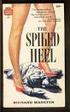 Sangen lyhyt L A T E X-johdatus Lari Koponen ja Eetu Ahonen 23.1.2013 Koulutuksen tavoitteet Koulutuksen jälkeen pystyy kirjoittamaan työselostuksen L A T E X:illa, eli Dokumentin rakenne tutuksi Tekstin
Sangen lyhyt L A T E X-johdatus Lari Koponen ja Eetu Ahonen 23.1.2013 Koulutuksen tavoitteet Koulutuksen jälkeen pystyy kirjoittamaan työselostuksen L A T E X:illa, eli Dokumentin rakenne tutuksi Tekstin
Sangen lyhyt L A T E X-johdatus
 Sangen lyhyt L A T E X-johdatus Lari Koponen, Eetu Ahonen ja Timo Voipio 11. maaliskuuta 2013 Koulutuksen tavoitteet Koulutuksen jälkeen pystyy kirjoittamaan työselostuksen L A T E X:illa, eli Dokumentin
Sangen lyhyt L A T E X-johdatus Lari Koponen, Eetu Ahonen ja Timo Voipio 11. maaliskuuta 2013 Koulutuksen tavoitteet Koulutuksen jälkeen pystyy kirjoittamaan työselostuksen L A T E X:illa, eli Dokumentin
Johdatus L A TEXiin. 8. Sekalaisia asioita. Matemaattinen teksti. Markus Harju. Matemaattiset tieteet
 Johdatus L A TEXiin 8. Sekalaisia asioita. Matemaattinen teksti. Markus Harju Matemaattiset tieteet Kirjasintyypit a Leipätekstin kirjasimen tyyppiä voi muuttaa seuraavilla komennoilla: \textrm{} antiikva
Johdatus L A TEXiin 8. Sekalaisia asioita. Matemaattinen teksti. Markus Harju Matemaattiset tieteet Kirjasintyypit a Leipätekstin kirjasimen tyyppiä voi muuttaa seuraavilla komennoilla: \textrm{} antiikva
Tähtitieteen käytännön menetelmiä Kevät 2009 Luento 9: L A T E X
 Tähtitieteen käytännön menetelmiä Kevät 2009 Luento 9: L A T E X 15. maaliskuuta 2009 LAT E X Johdanto Käyttö Syntaksi Layout Tavutus Johdanto L A T E X Yleistä T E Xistä ja L A T E Xista T E X on se ladontaohjelma
Tähtitieteen käytännön menetelmiä Kevät 2009 Luento 9: L A T E X 15. maaliskuuta 2009 LAT E X Johdanto Käyttö Syntaksi Layout Tavutus Johdanto L A T E X Yleistä T E Xistä ja L A T E Xista T E X on se ladontaohjelma
Tieteellisen tekstin tuottaminen LATEXilla
 Tieteellisen tekstin tuottaminen LATEXilla Harjoitus 5, Esitykset Aku Jokinen 14. lokakuuta 2015 Johdanto Tämän harjoituksen aiheena on esitysten luominen beamer-dokumenttiluokkaa käyttäen. Harjoituksen
Tieteellisen tekstin tuottaminen LATEXilla Harjoitus 5, Esitykset Aku Jokinen 14. lokakuuta 2015 Johdanto Tämän harjoituksen aiheena on esitysten luominen beamer-dokumenttiluokkaa käyttäen. Harjoituksen
Est.kand Kandidaatintyö ja seminaari: L A T E Xin käyttöönotto
 Est.kand Kandidaatintyö ja seminaari: L A T E Xin käyttöönotto Luis R.J. Costa Aalto-yliopisto Sähkötekniikan korkeakoulu Syksy 2015 Sisältö Yleistä Minimaalinen suomenkielinen esimerkki Tärkeimmät yksityiskohdat
Est.kand Kandidaatintyö ja seminaari: L A T E Xin käyttöönotto Luis R.J. Costa Aalto-yliopisto Sähkötekniikan korkeakoulu Syksy 2015 Sisältö Yleistä Minimaalinen suomenkielinen esimerkki Tärkeimmät yksityiskohdat
TEKSTINKÄSITTELYTEHTÄVIÄ, OSA 1
 TEKSTINKÄSITTELYTEHTÄVIÄ, OSA 1 1 Perustekstejä Tehtävän tarkoituksena on varmistaa tietty perusosaaminen tekstinkäsittelystä sekä lisäksi tässä tulee mukaan myös hiukkasen suomen kielen oikeinkirjoitustakin.
TEKSTINKÄSITTELYTEHTÄVIÄ, OSA 1 1 Perustekstejä Tehtävän tarkoituksena on varmistaa tietty perusosaaminen tekstinkäsittelystä sekä lisäksi tässä tulee mukaan myös hiukkasen suomen kielen oikeinkirjoitustakin.
SATAKUNNAN AMMATTIKORKEAKOULU. Hakala Toni Varpelaide Heidi TEKSTINKÄSITTELYN OHJEET CASE: OPINNÄYTETYÖN RAPORTOINTI WORDILLA
 SATAKUNNAN AMMATTIKORKEAKOULU Hakala Toni Varpelaide Heidi TEKSTINKÄSITTELYN OHJEET CASE: OPINNÄYTETYÖN RAPORTOINTI WORDILLA Liiketalous ja tietojenkäsittely Huittinen Liiketalous Taloushallinto 2005 1
SATAKUNNAN AMMATTIKORKEAKOULU Hakala Toni Varpelaide Heidi TEKSTINKÄSITTELYN OHJEET CASE: OPINNÄYTETYÖN RAPORTOINTI WORDILLA Liiketalous ja tietojenkäsittely Huittinen Liiketalous Taloushallinto 2005 1
6.1 Tekstialueiden valinta eli maalaaminen (tulee tehdä ennen jokaista muokkausta ym.)
 6. Tekstin muokkaaminen 6.1 Tekstialueiden valinta eli maalaaminen (tulee tehdä ennen jokaista muokkausta ym.) Tekstin maalaaminen onnistuu vetämällä hiirellä haluamansa tekstialueen yli (eli osoita hiiren
6. Tekstin muokkaaminen 6.1 Tekstialueiden valinta eli maalaaminen (tulee tehdä ennen jokaista muokkausta ym.) Tekstin maalaaminen onnistuu vetämällä hiirellä haluamansa tekstialueen yli (eli osoita hiiren
Used with permission of Microsoft. Kulttuurihistoria Syyskuu 2015
 MUOTOSEIKKOJA Mitä asetuksia käytän? Tyypillisimpiä fontteja ovat Times New Roman (fonttikoko 12) tai Arial (fonttikoko 11). Käytä riviväliä 1,5, jotta asettelu on selkeä ja teksti on myös tältä osin helppolukuista.
MUOTOSEIKKOJA Mitä asetuksia käytän? Tyypillisimpiä fontteja ovat Times New Roman (fonttikoko 12) tai Arial (fonttikoko 11). Käytä riviväliä 1,5, jotta asettelu on selkeä ja teksti on myös tältä osin helppolukuista.
Sisältö. 1 Ylä- ja alatunnisteet 3 1.1 Makropaketti titleps... 4 1.2 Makropaketti fancyhdr... 5 1.3 Sivutyylien toteutus L A TEXissa...
 Sisältö 1 Ylä- ja alatunnisteet 3 1.1 Makropaketti titleps....................... 4 1.2 Makropaketti fancyhdr...................... 5 1.3 Sivutyylien toteutus L A TEXissa.................. 7 1 Luku 1
Sisältö 1 Ylä- ja alatunnisteet 3 1.1 Makropaketti titleps....................... 4 1.2 Makropaketti fancyhdr...................... 5 1.3 Sivutyylien toteutus L A TEXissa.................. 7 1 Luku 1
Ohje tutkielman tekemiseen
 Sauvon koulukeskus 2011 Ohje tutkielman tekemiseen Aiheen valinta Etsi materiaalia Valitse itseäsi kiinnostava aihe. Sovi opettajan kanssa aiheen rajaus. Pyydä opettajalta tutkielmapassiin merkintä aiheen
Sauvon koulukeskus 2011 Ohje tutkielman tekemiseen Aiheen valinta Etsi materiaalia Valitse itseäsi kiinnostava aihe. Sovi opettajan kanssa aiheen rajaus. Pyydä opettajalta tutkielmapassiin merkintä aiheen
5. HelloWorld-ohjelma 5.1
 5. HelloWorld-ohjelma 5.1 Sisällys Lähdekoodi. Lähdekoodin (osittainen) analyysi. Lähdekoodi tekstitiedostoon. Lähdekoodin kääntäminen tavukoodiksi. Tavukoodin suorittaminen. Virheiden korjaaminen 5.2
5. HelloWorld-ohjelma 5.1 Sisällys Lähdekoodi. Lähdekoodin (osittainen) analyysi. Lähdekoodi tekstitiedostoon. Lähdekoodin kääntäminen tavukoodiksi. Tavukoodin suorittaminen. Virheiden korjaaminen 5.2
Sen jälkeen Microsoft Office ja sen alta löytyy ohjelmat. Ensin käynnistä-valikosta kaikki ohjelmat
 Microsoft Office 2010 löytyy tietokoneen käynnistävalikosta aivan kuin kaikki muutkin tietokoneelle asennetut ohjelmat. Microsoft kansion sisältä löytyy toimisto-ohjelmistopakettiin kuuluvat eri ohjelmat,
Microsoft Office 2010 löytyy tietokoneen käynnistävalikosta aivan kuin kaikki muutkin tietokoneelle asennetut ohjelmat. Microsoft kansion sisältä löytyy toimisto-ohjelmistopakettiin kuuluvat eri ohjelmat,
1 Opinnäytetyön graafiset ohjeet. 2 Sivun asetukset. 3 Sivunumerointi. 4 Otsikot
 1 1 Opinnäytetyön graafiset ohjeet Metropolia Ammattikorkeakoulun opinnäytetöissä noudatetaan seuraavia graafisia ohjeita. Graafiset ohjeet on tehty Metropolian opinnäytetyöryhmässä. Näiden graafisten
1 1 Opinnäytetyön graafiset ohjeet Metropolia Ammattikorkeakoulun opinnäytetöissä noudatetaan seuraavia graafisia ohjeita. Graafiset ohjeet on tehty Metropolian opinnäytetyöryhmässä. Näiden graafisten
Aktivoi dokumentin rakenteen tarkistamiseksi piilomerkkien näyttäminen valitsemalla valintanauhasta Kappale-kohdasta painike Näytä kaikki.
 Asiakirjan valmistelu Aktivoi dokumentin rakenteen tarkistamiseksi piilomerkkien näyttäminen valitsemalla valintanauhasta Kappale-kohdasta painike Näytä kaikki. Tarkista, ettei dokumentissa ole peräkkäisiä
Asiakirjan valmistelu Aktivoi dokumentin rakenteen tarkistamiseksi piilomerkkien näyttäminen valitsemalla valintanauhasta Kappale-kohdasta painike Näytä kaikki. Tarkista, ettei dokumentissa ole peräkkäisiä
LibreOffice Writer perusteita
 LibreOffice Writer perusteita Käytetään Digabi-käyttöjärjestelmää (DigabiOS) ja harjoitellaan LibreOfficen käyttöä. 1. Ohjelman käynnistys Avaa Sovellusvalikko => Toimisto => LibreOffice Writer. Ohjelma
LibreOffice Writer perusteita Käytetään Digabi-käyttöjärjestelmää (DigabiOS) ja harjoitellaan LibreOfficen käyttöä. 1. Ohjelman käynnistys Avaa Sovellusvalikko => Toimisto => LibreOffice Writer. Ohjelma
Ensimmäinen sivu, Oletus, Alaviite, Loppuviite, Hakemisto, HTML Marginaalit: vasen 2,0 cm; oikea 1,0 cm; ylä 1,0 cm; ala 1,0 cm.
 - 1 - Tämä dokumentti on muokattu oikeusministeriön julkaisusta OpenOffice.org versio 3. Asennuskäsikirja. Julkaisu on ilmestynyt 10.3.2009 sarjassa Oikeusministeriön toiminta ja hallinto numerolla 2009:5.
- 1 - Tämä dokumentti on muokattu oikeusministeriön julkaisusta OpenOffice.org versio 3. Asennuskäsikirja. Julkaisu on ilmestynyt 10.3.2009 sarjassa Oikeusministeriön toiminta ja hallinto numerolla 2009:5.
KANSILEHDEN MALLISIVU
 Teknisiä ohjeita pro gradu -tutkielmalle Teologian osasto 12.11.2013 Tässä annettavat ohjeet ovat suosituksia. Viime kädessä seurataan tutkielman ohjaajan antamia ohjeita! Tutkielman kansilehdelle asetellaan
Teknisiä ohjeita pro gradu -tutkielmalle Teologian osasto 12.11.2013 Tässä annettavat ohjeet ovat suosituksia. Viime kädessä seurataan tutkielman ohjaajan antamia ohjeita! Tutkielman kansilehdelle asetellaan
Acta-väitöskirjojen asetukset. Määritä ensin sivumääritykset ja sivunumerointi.
 Sisällys Acta-väitöskirjojen asetukset 2 Acta-väitöskirjojen tyylimäärittelyt 7 Acta-mallipohjan tyylien lataaminen 8 Kuviot, kuvat ja taulukot 9 Lähdeluettelon laatiminen 9 Väitöskirjan muuttaminen pdf:ksi
Sisällys Acta-väitöskirjojen asetukset 2 Acta-väitöskirjojen tyylimäärittelyt 7 Acta-mallipohjan tyylien lataaminen 8 Kuviot, kuvat ja taulukot 9 Lähdeluettelon laatiminen 9 Väitöskirjan muuttaminen pdf:ksi
UpdateIT 2010: Editorin käyttöohje
 UpdateIT 2010: Editorin käyttöohje Käyttäjätuki: Suomen Golfpiste Oy Esterinportti 1 00240 HELSINKI Puhelin: (09) 1566 8800 Fax: (09) 1566 8801 E-mail: gp@golfpiste.com Sisällys Editorin käyttöohje...
UpdateIT 2010: Editorin käyttöohje Käyttäjätuki: Suomen Golfpiste Oy Esterinportti 1 00240 HELSINKI Puhelin: (09) 1566 8800 Fax: (09) 1566 8801 E-mail: gp@golfpiste.com Sisällys Editorin käyttöohje...
Johdatus L A TEXiin. 9. Sivun mitat, ulkoasu ja kalvot. Matemaattisten tieteiden laitos
 Johdatus L A TEXiin 9. Sivun mitat, ulkoasu ja kalvot Matemaattisten tieteiden laitos Sivun mitoista I L A TEXissa kaikki sivuasetukset (marginaalit, tekstin leveys, jne.) ovat mittoja Keskeisimmät mitat
Johdatus L A TEXiin 9. Sivun mitat, ulkoasu ja kalvot Matemaattisten tieteiden laitos Sivun mitoista I L A TEXissa kaikki sivuasetukset (marginaalit, tekstin leveys, jne.) ovat mittoja Keskeisimmät mitat
Kuva liikennemerkistä 1. Aleksanteri Numminen. aleksanteri.numminen@gmail.com ITKP101
 Kuva liikennemerkistä 1 Aleksanteri Numminen aleksanteri.numminen@gmail.com ITKP101 31.1.2016 1. Asiakirjan kieleen liittyvät työkalut... 1 1.1. Tyylien kielen valinta... 1 1.2. Oikeinkirjoituksen tarkastaminen...
Kuva liikennemerkistä 1 Aleksanteri Numminen aleksanteri.numminen@gmail.com ITKP101 31.1.2016 1. Asiakirjan kieleen liittyvät työkalut... 1 1.1. Tyylien kielen valinta... 1 1.2. Oikeinkirjoituksen tarkastaminen...
T e k s t i n k ä s i t t e l y ä s e l k o k i e l e l l ä WORD
 1 MICROSOFT T e k s t i n k ä s i t t e l y ä s e l k o k i e l e l l ä WORD Eero Seitsemän veljeksen Eero on vilkas, sukkelasanainen ja älykkäämpi kuin muut veljekset. Hän kiusoittelee ja pilkkaa puheillaan
1 MICROSOFT T e k s t i n k ä s i t t e l y ä s e l k o k i e l e l l ä WORD Eero Seitsemän veljeksen Eero on vilkas, sukkelasanainen ja älykkäämpi kuin muut veljekset. Hän kiusoittelee ja pilkkaa puheillaan
Johdatus L A TEXiin. 9. Sivun mitat, ulkoasu ja kalvot. Matemaattisten tieteiden laitos
 Johdatus L A TEXiin 9. Sivun mitat, ulkoasu ja kalvot Matemaattisten tieteiden laitos Sivun mitoista I L A TEXissa kaikki sivuasetukset (marginaalit, tekstin leveys, jne.) ovat mittoja Sivun mitoista I
Johdatus L A TEXiin 9. Sivun mitat, ulkoasu ja kalvot Matemaattisten tieteiden laitos Sivun mitoista I L A TEXissa kaikki sivuasetukset (marginaalit, tekstin leveys, jne.) ovat mittoja Sivun mitoista I
Ohje tekstinkäsittelyharjoitus 10. Pöytäkirja, jossa käytetään ylätunnistetta. Tehtävän aloitus
 Ohje tekstinkäsittelyharjoitus 10 Pöytäkirja, jossa käytetään ylätunnistetta Standardiasiakirjan asettelut Microsoft Word 2007 ja 2010 versioissa Word ohjelman oletusasetukset ovat sellaiset, että suomalaisen
Ohje tekstinkäsittelyharjoitus 10 Pöytäkirja, jossa käytetään ylätunnistetta Standardiasiakirjan asettelut Microsoft Word 2007 ja 2010 versioissa Word ohjelman oletusasetukset ovat sellaiset, että suomalaisen
Opinnäytetyön mallipohjan ohje
 Opinnäytetyön mallipohjan ohje Sisällys 1 Johdanto 1 2 Mallin käyttöönotto 1 3 Otsikot 2 3.1 Luvun otsikko 3 3.2 Alalukujen otsikot 5 4 Tekstikappaleet 5 5 Kuvat ja kuviot 6 6 Taulukot 6 7 Lainaus 7 8
Opinnäytetyön mallipohjan ohje Sisällys 1 Johdanto 1 2 Mallin käyttöönotto 1 3 Otsikot 2 3.1 Luvun otsikko 3 3.2 Alalukujen otsikot 5 4 Tekstikappaleet 5 5 Kuvat ja kuviot 6 6 Taulukot 6 7 Lainaus 7 8
Vesa Ollikainen, päivitys Juha Haataja 12.8.2011
 METROPOLIA Tekstinkäsittely1 Peruskäyttö Vesa Ollikainen, päivitys Juha Haataja 12.8.2011 Sisällys 1 Tekstinkäsittelyohjelma... 1 2 Tekstinkäsittelyprosessi... 2 3 Word-tekstinkäsittelyohjelman käyttöliittymä...
METROPOLIA Tekstinkäsittely1 Peruskäyttö Vesa Ollikainen, päivitys Juha Haataja 12.8.2011 Sisällys 1 Tekstinkäsittelyohjelma... 1 2 Tekstinkäsittelyprosessi... 2 3 Word-tekstinkäsittelyohjelman käyttöliittymä...
Pääluvun tekstin jälkeen tuleva alaotsikko erotetaan kahdella (2) enterin painalluksella,väliin jää siis yksi tyhjä rivi.
 KIRJALLISEN TYÖN ULKOASU JA LÄHTEIDEN MERKITSEMINEN Tämä ohje on tehty käytettäväksi kasvatustieteiden tiedekunnan opinnoissa tehtäviin kirjallisiin töihin. Töiden ohjaajilla voi kuitenkin olla omia toivomuksiaan
KIRJALLISEN TYÖN ULKOASU JA LÄHTEIDEN MERKITSEMINEN Tämä ohje on tehty käytettäväksi kasvatustieteiden tiedekunnan opinnoissa tehtäviin kirjallisiin töihin. Töiden ohjaajilla voi kuitenkin olla omia toivomuksiaan
Johdatus L A TEXiin. 8. Taulukot ja kuvat. Matemaattisten tieteiden laitos
 Johdatus L A TEXiin 8. Taulukot ja kuvat Matemaattisten tieteiden laitos Taulukot I Taulukkomaiset rakenteet tehdään ympäristöllä tabular Ympäristön argumentiksi annetaan sarakemäärittely, joka on kirjaimista
Johdatus L A TEXiin 8. Taulukot ja kuvat Matemaattisten tieteiden laitos Taulukot I Taulukkomaiset rakenteet tehdään ympäristöllä tabular Ympäristön argumentiksi annetaan sarakemäärittely, joka on kirjaimista
Matematiikan viestintä (3 op)
 Matematiikan viestintä (3 op) 1 Kurssin sisältö Kurssilla tutustutaan matemaattisen tiedon hankkimiseen, tuottamiseen ja esittämiseen. Kurssilla opetellaan eri tietolähteiden, kuten kirjastojen, tietokantojen
Matematiikan viestintä (3 op) 1 Kurssin sisältö Kurssilla tutustutaan matemaattisen tiedon hankkimiseen, tuottamiseen ja esittämiseen. Kurssilla opetellaan eri tietolähteiden, kuten kirjastojen, tietokantojen
ATK tähtitieteessä. 26. syyskuuta Osa 6 - LATEX
 Osa 6 - L A TEX 26. syyskuuta 2014 Yleistä L A TEXista Latexin perusideana on vapauttaa kirjoittaja tuotettavan dokumentin ulkoasun muokkaamisesta. Kirjoittaja kirjoittaa tekstin tiettyjen sääntöjen mukaan,
Osa 6 - L A TEX 26. syyskuuta 2014 Yleistä L A TEXista Latexin perusideana on vapauttaa kirjoittaja tuotettavan dokumentin ulkoasun muokkaamisesta. Kirjoittaja kirjoittaa tekstin tiettyjen sääntöjen mukaan,
Tekstinkäsittelyharjoitus
 Tekstinkäsittelyharjoitus Mikko Rahikka 42ACDC ATK1 Opettaja: Mikko Rahikka päiväys 16.7.2011 Sisällysluettelo JOHDANTO... 1 PERUSOHJEITA TEKSTINKÄSITTELYYN... 2 COPY- PASTE... 2 RIVI/KAPPALE... 2 TYYLISEIKKOJA...
Tekstinkäsittelyharjoitus Mikko Rahikka 42ACDC ATK1 Opettaja: Mikko Rahikka päiväys 16.7.2011 Sisällysluettelo JOHDANTO... 1 PERUSOHJEITA TEKSTINKÄSITTELYYN... 2 COPY- PASTE... 2 RIVI/KAPPALE... 2 TYYLISEIKKOJA...
Johdatus L A TEXiin. 7. Taulukot ja kuvat. Dept. of Mathematical Sciences
 Johdatus L A TEXiin 7. Taulukot ja kuvat Dept. of Mathematical Sciences Taulukot I Taulukkomaiset rakenteet tehdään ympäristöllä tabular Ympäristön argumentiksi annetaan sarakemäärittely, joka on kirjaimista
Johdatus L A TEXiin 7. Taulukot ja kuvat Dept. of Mathematical Sciences Taulukot I Taulukkomaiset rakenteet tehdään ympäristöllä tabular Ympäristön argumentiksi annetaan sarakemäärittely, joka on kirjaimista
Tärkeimmät toiminnot. Kertausta ja uusia toimintoja Wordistä sekä tiedostonhallinnasta. Tärkeimmät toiminnot jatkuu...
 Tärkeimmät toiminnot Kertausta ja uusia toimintoja Wordistä sekä tiedostonhallinnasta Kun hiiren jättää kuvakkeen päälle vähäksi ajaksi Word selittää toiminnon Avaa tiedosto Tallenna Kumoa, nuolesta aiemmat
Tärkeimmät toiminnot Kertausta ja uusia toimintoja Wordistä sekä tiedostonhallinnasta Kun hiiren jättää kuvakkeen päälle vähäksi ajaksi Word selittää toiminnon Avaa tiedosto Tallenna Kumoa, nuolesta aiemmat
Tämä dokumentti on tehty pohjaan Muistiopohja_logolla.ott
 Muistio 1 (5) Asiakirjapohjien dokumentaatio Asiakirjapohjien tiedostot Tämä dokumentti kuvaa joukon SFS 2487 -standardin mukaisia OpenOfficeasiakirjapohjia. Pohjat on laatinut Martti Karjalainen oikeusministeriön
Muistio 1 (5) Asiakirjapohjien dokumentaatio Asiakirjapohjien tiedostot Tämä dokumentti kuvaa joukon SFS 2487 -standardin mukaisia OpenOfficeasiakirjapohjia. Pohjat on laatinut Martti Karjalainen oikeusministeriön
Moodle-oppimisympäristö
 k5kcaptivate Moodle-oppimisympäristö Opiskelijan opas Sisältö 1. Mikä on Moodle? 2. Mistä löydän Moodlen? 3. Kuinka muokkaan käyttäjätietojani? 4. Kuinka ilmoittaudun kurssille? 5. Kuinka käytän Moodlen
k5kcaptivate Moodle-oppimisympäristö Opiskelijan opas Sisältö 1. Mikä on Moodle? 2. Mistä löydän Moodlen? 3. Kuinka muokkaan käyttäjätietojani? 4. Kuinka ilmoittaudun kurssille? 5. Kuinka käytän Moodlen
Octave-opas. Mikä on Octave ja miksi? Asennus
 Octave-opas Mikä on Octave ja miksi? Asennus Käynnistys ja käyttöliittymä Komennot tiedostojen hallintaan SciTE-editor.m-tiedostot Ohjeita muualla Mikä on Octave ja miksi? Octave on numeeriseen laskentaan
Octave-opas Mikä on Octave ja miksi? Asennus Käynnistys ja käyttöliittymä Komennot tiedostojen hallintaan SciTE-editor.m-tiedostot Ohjeita muualla Mikä on Octave ja miksi? Octave on numeeriseen laskentaan
Harjoitustehtäväkierros 1
 T-06.50 kurssihenkilökunta deadline Tiistai 20.0.2009 2:5 Johdanto Tämä tehtäväkierros käsittelee pääasiassa toisen luennon sisältöä. Harjoituksia saa tehdä yksin tai yhdessä. Yhdessä tekeminen on suositeltavaa,
T-06.50 kurssihenkilökunta deadline Tiistai 20.0.2009 2:5 Johdanto Tämä tehtäväkierros käsittelee pääasiassa toisen luennon sisältöä. Harjoituksia saa tehdä yksin tai yhdessä. Yhdessä tekeminen on suositeltavaa,
Fonttimuotoilut. Fontin tyyppi ja fonttikoko
 Fonttimuotoilut Kun haluat muotoilla jonkin sanan tai osan tekstistä, sinun pitää ensin "maalata" ko. alue. Maalaaminen tapahtuu vetämällä alueen yli hiiren ykköspainike alas painettuna. Maalattu alue
Fonttimuotoilut Kun haluat muotoilla jonkin sanan tai osan tekstistä, sinun pitää ensin "maalata" ko. alue. Maalaaminen tapahtuu vetämällä alueen yli hiiren ykköspainike alas painettuna. Maalattu alue
Office 2013 - ohjelmiston asennusohje
 Office 2013 - ohjelmiston asennusohje Tämän ohjeen kuvakaappaukset on otettu asentaessa ohjelmistoa Windows 7 käyttöjärjestelmää käyttävään koneeseen. Näkymät voivat hieman poiketa, jos sinulla on Windows
Office 2013 - ohjelmiston asennusohje Tämän ohjeen kuvakaappaukset on otettu asentaessa ohjelmistoa Windows 7 käyttöjärjestelmää käyttävään koneeseen. Näkymät voivat hieman poiketa, jos sinulla on Windows
2. Aloitus -välilehti, leikepöytä- ja fontti -ryhmät
 2. Aloitus -välilehti, leikepöytä- ja fontti -ryhmät Aloitus -välilehdelle on sijoitettu eniten käytetyt muotoiluihin liittyvät komennot. Välilehti sisältää viisi eri ryhmää, johon komennot on sijoitettu
2. Aloitus -välilehti, leikepöytä- ja fontti -ryhmät Aloitus -välilehdelle on sijoitettu eniten käytetyt muotoiluihin liittyvät komennot. Välilehti sisältää viisi eri ryhmää, johon komennot on sijoitettu
Vesa Ollikainen, päivitys Juha Haataja 3.8.2010
 METROPOLIA Tekstinkäsittely1 Peruskäyttö Vesa Ollikainen, päivitys Juha Haataja 3.8.2010 Tavoitteet ja sisältö Tavoite Lyhyen asiakirjan kirjoitustaito Word-tekstinkäsittelyohjelmalla Sisältö Tekstinkäsittelyohjelman
METROPOLIA Tekstinkäsittely1 Peruskäyttö Vesa Ollikainen, päivitys Juha Haataja 3.8.2010 Tavoitteet ja sisältö Tavoite Lyhyen asiakirjan kirjoitustaito Word-tekstinkäsittelyohjelmalla Sisältö Tekstinkäsittelyohjelman
WORD TYYLILLÄ (4 h) Tietohallintokeskus Miksi tyylit? Tyylien lisääminen: joko jälkikäteen tai etukäteen
 WORD TYYLILLÄ (4 h) Tietohallintokeskus hannele.rajaniemi@jyu.fi Sisältö 4 h Miksi tyylit? Tyylien lisääminen: joko jälkikäteen tai etukäteen Tyylien muokkaaminen Asiakirjamallit Sisällysluettelo otsikkotyylien
WORD TYYLILLÄ (4 h) Tietohallintokeskus hannele.rajaniemi@jyu.fi Sisältö 4 h Miksi tyylit? Tyylien lisääminen: joko jälkikäteen tai etukäteen Tyylien muokkaaminen Asiakirjamallit Sisällysluettelo otsikkotyylien
Opetusmateriaalin visuaalinen suunnittelu. Kirsi Nousiainen 27.5.2005
 Opetusmateriaalin visuaalinen suunnittelu Kirsi Nousiainen 27.5.2005 Visuaalinen suunnittelu Ei ole koristelua Visuaalinen ilme vaikuttaa vastaanottokykyyn rauhallista jaksaa katsoa pitempään ja keskittyä
Opetusmateriaalin visuaalinen suunnittelu Kirsi Nousiainen 27.5.2005 Visuaalinen suunnittelu Ei ole koristelua Visuaalinen ilme vaikuttaa vastaanottokykyyn rauhallista jaksaa katsoa pitempään ja keskittyä
Tekstinkäsittely 1. Peruskäyttö. Tietotekniikan perusteet Metropolia Ammattikorkeakoulu Vesa Ollikainen
 Tekstinkäsittely 1 Peruskäyttö Tavoitteet ja sisältö Tavoite Lyhyen asiakirjan kirjoitustaito Word-tekstinkäsittelyohjelmalla Sisältö Tekstinkäsittelyohjelman esittely Tekstinkäsittelyprosessi Tekstin
Tekstinkäsittely 1 Peruskäyttö Tavoitteet ja sisältö Tavoite Lyhyen asiakirjan kirjoitustaito Word-tekstinkäsittelyohjelmalla Sisältö Tekstinkäsittelyohjelman esittely Tekstinkäsittelyprosessi Tekstin
Sini Jatta Suonio 7/1/2010
 JYVÄSKYLÄN YLIOPISTO, FYSIIKAN LAITOS Microsoft Word 2007 Käyttöohje Sini Jatta Suonio 7/1/2010 Sisällysluettelo 1 Johdanto... 2 2 Wordin perusasetukset... 2 2.1 Tekstin ja kappaleiden asettelu...2 2.2
JYVÄSKYLÄN YLIOPISTO, FYSIIKAN LAITOS Microsoft Word 2007 Käyttöohje Sini Jatta Suonio 7/1/2010 Sisällysluettelo 1 Johdanto... 2 2 Wordin perusasetukset... 2 2.1 Tekstin ja kappaleiden asettelu...2 2.2
KSAO Liiketalous 1. Asiakirjan ulkoasuun vaikuttavat tekstin muotoilut ja kappale muotoilut. Kappaleen ulkoasuun vaikuttavia tekijöitä:
 KSAO Liiketalous 1 Asiakirjan ulkoasuun vaikuttavat tekstin muotoilut ja kappale muotoilut. Kappaleen ulkoasuun vaikuttavia tekijöitä: tekstin tasaus sisennys riviväli; kappaleen sisäiset rivivälit kappaleiden
KSAO Liiketalous 1 Asiakirjan ulkoasuun vaikuttavat tekstin muotoilut ja kappale muotoilut. Kappaleen ulkoasuun vaikuttavia tekijöitä: tekstin tasaus sisennys riviväli; kappaleen sisäiset rivivälit kappaleiden
4. Lausekielinen ohjelmointi 4.1
 4. Lausekielinen ohjelmointi 4.1 Sisällys Konekieli, symbolinen konekieli ja lausekieli. Lausekielestä konekieleksi: - Lähdekoodi, tekstitiedosto ja tekstieditorit. - Kääntäminen ja tulkinta. - Kääntäminen,
4. Lausekielinen ohjelmointi 4.1 Sisällys Konekieli, symbolinen konekieli ja lausekieli. Lausekielestä konekieleksi: - Lähdekoodi, tekstitiedosto ja tekstieditorit. - Kääntäminen ja tulkinta. - Kääntäminen,
4. Lausekielinen ohjelmointi 4.1
 4. Lausekielinen ohjelmointi 4.1 Sisällys Konekieli, symbolinen konekieli ja lausekieli. Hyvä ohjelmointitapa. Lausekielestä konekieleksi: - Lähdekoodi, tekstitiedosto ja tekstieditorit. - Kääntäminen
4. Lausekielinen ohjelmointi 4.1 Sisällys Konekieli, symbolinen konekieli ja lausekieli. Hyvä ohjelmointitapa. Lausekielestä konekieleksi: - Lähdekoodi, tekstitiedosto ja tekstieditorit. - Kääntäminen
Johdatus L A TEXiin. 10. Matemaattisen tekstin kirjoittamisesta. Matemaattisten tieteiden laitos
 Johdatus L A TEXiin 10. Matemaattisen tekstin kirjoittamisesta Matemaattisten tieteiden laitos Matemaattisesta tekstistä I Matemaattisella tekstillä tarkoitetaan tavallista (suomenkielisistä virkkeistä
Johdatus L A TEXiin 10. Matemaattisen tekstin kirjoittamisesta Matemaattisten tieteiden laitos Matemaattisesta tekstistä I Matemaattisella tekstillä tarkoitetaan tavallista (suomenkielisistä virkkeistä
L A TEX, pdfl A TEX ja grafiikka
 L A TEX, pdfl A TEX ja grafiikka Ari Lehtonen Perinteinen TEXin tiedostotyyppien kulku on tex dvi ps pdf pdf PdfL A TEXissa välivaiheen dvi-tiedosto ohitetaan kokonaan, eli tex-tiedostosta tuotetaan suoraan
L A TEX, pdfl A TEX ja grafiikka Ari Lehtonen Perinteinen TEXin tiedostotyyppien kulku on tex dvi ps pdf pdf PdfL A TEXissa välivaiheen dvi-tiedosto ohitetaan kokonaan, eli tex-tiedostosta tuotetaan suoraan
Ctl160 Tekstikorpusten tietojenkäsittely p.1/15
 Ctl160 490160-0 Nicholas Volk Yleisen kielitieteen laitos, Helsingin yliopisto Ctl160 490160-0 p.1/15 Lisää säännöllisistä lausekkeista Aikaisemmin esityt * ja + yrittävät osua mahdollisimman pitkään merkkijonoon
Ctl160 490160-0 Nicholas Volk Yleisen kielitieteen laitos, Helsingin yliopisto Ctl160 490160-0 p.1/15 Lisää säännöllisistä lausekkeista Aikaisemmin esityt * ja + yrittävät osua mahdollisimman pitkään merkkijonoon
HARJOITUSTYÖ ITKP101 Ronja Saarinen
 HARJOITUSTYÖ ITKP101 Ronja Saarinen ITKP101-Harjoitustyö Ronja Saarinen ronjaemmiwilhelmiina@gmail.com Asiakirjamalli Asiakirjamalli (engl. Template) tarkoittaa valmista asiakirjapohjaa, josta löytyvät
HARJOITUSTYÖ ITKP101 Ronja Saarinen ITKP101-Harjoitustyö Ronja Saarinen ronjaemmiwilhelmiina@gmail.com Asiakirjamalli Asiakirjamalli (engl. Template) tarkoittaa valmista asiakirjapohjaa, josta löytyvät
WORD TYYLILLÄ. Tietohallintokeskus hannele.rajaniemi@jyu.fi. Miksi tyylit? Tyylien lisääminen: joko jälkikäteen tai etukäteen
 WORD TYYLILLÄ Tietohallintokeskus hannele.rajaniemi@jyu.fi Sisältö 2 h Miksi tyylit? Tyylien lisääminen: joko jälkikäteen tai etukäteen Tyylien muokkaaminen Asiakirjamallit * Sisällysluettelo otsikkotyylien
WORD TYYLILLÄ Tietohallintokeskus hannele.rajaniemi@jyu.fi Sisältö 2 h Miksi tyylit? Tyylien lisääminen: joko jälkikäteen tai etukäteen Tyylien muokkaaminen Asiakirjamallit * Sisällysluettelo otsikkotyylien
5. HelloWorld-ohjelma 5.1
 5. HelloWorld-ohjelma 5.1 Sisällys Lähdekoodi. Lähdekoodin (osittainen) analyysi. Lähdekoodi tekstitiedostoon. Lähdekoodin kääntäminen tavukoodiksi. Tavukoodin suorittaminen. Virheiden korjaaminen 5.2
5. HelloWorld-ohjelma 5.1 Sisällys Lähdekoodi. Lähdekoodin (osittainen) analyysi. Lähdekoodi tekstitiedostoon. Lähdekoodin kääntäminen tavukoodiksi. Tavukoodin suorittaminen. Virheiden korjaaminen 5.2
Tekstinkäsittelyn jatko KSAO Liiketalous 1. Osanvaihto näkyy näytöllä vaakasuorana kaksoispisteviivarivinä ja keskellä riviä lukee osanvaihdon tyyppi
 KSAO Liiketalous 1 Osat Tiedosto voidaan jakaa osiin ja jokainen osa muotoilla erikseen. Osa voi olla miten pitkä tahansa, yhdestä kappaleesta kokonaiseen tiedostoon. Osanvaihto näkyy näytöllä vaakasuorana
KSAO Liiketalous 1 Osat Tiedosto voidaan jakaa osiin ja jokainen osa muotoilla erikseen. Osa voi olla miten pitkä tahansa, yhdestä kappaleesta kokonaiseen tiedostoon. Osanvaihto näkyy näytöllä vaakasuorana
Ohjelmointi 1. Kumppanit
 Ohjelmointi 1 Kumppanit November 20, 2012 2 Contents 1 Mitä ohjelmointi on 7 2 Ensimmäinen C#-ohjelma 9 2.1 Ohjelman kirjoittaminen......................... 9 A Liite 11 3 4 CONTENTS Esipuhe Esipuhe 5
Ohjelmointi 1 Kumppanit November 20, 2012 2 Contents 1 Mitä ohjelmointi on 7 2 Ensimmäinen C#-ohjelma 9 2.1 Ohjelman kirjoittaminen......................... 9 A Liite 11 3 4 CONTENTS Esipuhe Esipuhe 5
OPINNÄYTETYÖ MALLIPOHJAN KÄYTTÖOHJE
 OPINNÄYTETYÖ MALLIPOHJAN KÄYTTÖOHJE Opinnäytetyö mallipohja Kajaanin ammattikorkeakoulu 2.12.2005 SISÄLLYS 1 MALLIPOHJAN KÄYTTÖÖNOTTO 1 2 TEKSTIN KIRJOITTAMINEN 2 2.1 Valmiin tekstin siirtäminen 2 2.2
OPINNÄYTETYÖ MALLIPOHJAN KÄYTTÖOHJE Opinnäytetyö mallipohja Kajaanin ammattikorkeakoulu 2.12.2005 SISÄLLYS 1 MALLIPOHJAN KÄYTTÖÖNOTTO 1 2 TEKSTIN KIRJOITTAMINEN 2 2.1 Valmiin tekstin siirtäminen 2 2.2
Ohjelmointi 1 / syksy /20: IDE
 Ohjelmointi 1 / syksy 2007 10/20: IDE Paavo Nieminen nieminen@jyu.fi Tietotekniikan laitos Informaatioteknologian tiedekunta Jyväskylän yliopisto Ohjelmointi 1 / syksy 2007 p.1/8 Tämän luennon rakenne
Ohjelmointi 1 / syksy 2007 10/20: IDE Paavo Nieminen nieminen@jyu.fi Tietotekniikan laitos Informaatioteknologian tiedekunta Jyväskylän yliopisto Ohjelmointi 1 / syksy 2007 p.1/8 Tämän luennon rakenne
TEEMA 3 TEKSTIDATAN KÄSITTELY JA JULKAISEMINEN LUENTO 5 TEKSTINKÄSITTELY
 TEEMA 3 TEKSTIDATAN KÄSITTELY JA JULKAISEMINEN LUENTO 5 TEKSTINKÄSITTELY TIEY4 Tietotekniikkataidot Kevät 2019 Juhani Linna 3.4.2019 LUENTO 5 2.4.2019 Tällä luennolla Taustaa harjoituksiin 7 ja 8: 1. Yleistä
TEEMA 3 TEKSTIDATAN KÄSITTELY JA JULKAISEMINEN LUENTO 5 TEKSTINKÄSITTELY TIEY4 Tietotekniikkataidot Kevät 2019 Juhani Linna 3.4.2019 LUENTO 5 2.4.2019 Tällä luennolla Taustaa harjoituksiin 7 ja 8: 1. Yleistä
TEKSTINKÄSITTELY Aloitusharjoitus
 TEKSTINKÄSITTELY Aloitusharjoitus Kirjoita teksti, jossa kerrot lyhyesti, max. ½ sivua, mitä kaikkea olet tietokoneiden kanssa tähän mennessä puuhastellut. Mitä jo osaat ja mitä tarvitsisi vielä oppia?
TEKSTINKÄSITTELY Aloitusharjoitus Kirjoita teksti, jossa kerrot lyhyesti, max. ½ sivua, mitä kaikkea olet tietokoneiden kanssa tähän mennessä puuhastellut. Mitä jo osaat ja mitä tarvitsisi vielä oppia?
Hyvän salasanan tunnusmerkit Hyökkääjästä salasanan pitää näyttää satunnaiselta merkkijonolta. Hyvän salasanan luominen: Luo mahdollisimman pitkä
 Hyvä Salis Hyvän salasanan tunnusmerkit Hyökkääjästä salasanan pitää näyttää satunnaiselta merkkijonolta. Hyvän salasanan luominen: Luo mahdollisimman pitkä salasana. Jokainen salasanaan lisäämäsi kirjain
Hyvä Salis Hyvän salasanan tunnusmerkit Hyökkääjästä salasanan pitää näyttää satunnaiselta merkkijonolta. Hyvän salasanan luominen: Luo mahdollisimman pitkä salasana. Jokainen salasanaan lisäämäsi kirjain
Johdatus Ohjelmointiin
 Johdatus Ohjelmointiin Syksy 2006 Viikko 2 13.9. - 14.9. Tällä viikolla käsiteltävät asiat Peruskäsitteitä Kiintoarvot Tiedon tulostus Yksinkertaiset laskutoimitukset Muuttujat Tiedon syöttäminen Hyvin
Johdatus Ohjelmointiin Syksy 2006 Viikko 2 13.9. - 14.9. Tällä viikolla käsiteltävät asiat Peruskäsitteitä Kiintoarvot Tiedon tulostus Yksinkertaiset laskutoimitukset Muuttujat Tiedon syöttäminen Hyvin
Tekstinkäsittelystä II. Tekstinkäsittelyohjelmien edistyneempiä piirteitä Tuki ryhmätyölle
 Tekstinkäsittelystä II Tekstinkäsittelyohjelmien edistyneempiä piirteitä Tuki ryhmätyölle Edistyneempiä piirteitä Harjoituksen 5 avulla käsitellään o Kieleen liittyvät apuvälineet tekstin tavutus tekstin
Tekstinkäsittelystä II Tekstinkäsittelyohjelmien edistyneempiä piirteitä Tuki ryhmätyölle Edistyneempiä piirteitä Harjoituksen 5 avulla käsitellään o Kieleen liittyvät apuvälineet tekstin tavutus tekstin
Maastotietokannan torrent-jakelun shapefile-tiedostojen purkaminen zip-arkistoista Windows-komentojonoilla
 Maastotietokannan torrent-jakelun shapefile-tiedostojen purkaminen zip-arkistoista Windows-komentojonoilla Viimeksi muokattu 5. toukokuuta 2012 Maastotietokannan torrent-jakeluun sisältyy yli 5000 zip-arkistoa,
Maastotietokannan torrent-jakelun shapefile-tiedostojen purkaminen zip-arkistoista Windows-komentojonoilla Viimeksi muokattu 5. toukokuuta 2012 Maastotietokannan torrent-jakeluun sisältyy yli 5000 zip-arkistoa,
IDL - proseduurit. ATK tähtitieteessä. IDL - proseduurit
 IDL - proseduurit 25. huhtikuuta 2017 Viimeksi käsiteltiin IDL:n interaktiivista käyttöä, mutta tämä on hyvin kömpelöä monimutkaisempia asioita tehtäessä. IDL:llä on mahdollista tehdä ns. proseduuri-tiedostoja,
IDL - proseduurit 25. huhtikuuta 2017 Viimeksi käsiteltiin IDL:n interaktiivista käyttöä, mutta tämä on hyvin kömpelöä monimutkaisempia asioita tehtäessä. IDL:llä on mahdollista tehdä ns. proseduuri-tiedostoja,
VIENET JULKAISUJÄRJESTELMÄLLÄ TOTEUTETTUJEN INTERNET-SIVUJEN YLLÄPITO-OHJE
 VIENET JULKAISUJÄRJESTELMÄLLÄ TOTEUTETTUJEN INTERNET-SIVUJEN YLLÄPITO-OHJE JULKAISUJÄRJESTELMÄÄN KIRJAUTUMINEN. Osoitekenttään kirjoitetaan www.domain.fi/admin. Kirjoita käyttäjätunnus: xxxxxx. Salasana:
VIENET JULKAISUJÄRJESTELMÄLLÄ TOTEUTETTUJEN INTERNET-SIVUJEN YLLÄPITO-OHJE JULKAISUJÄRJESTELMÄÄN KIRJAUTUMINEN. Osoitekenttään kirjoitetaan www.domain.fi/admin. Kirjoita käyttäjätunnus: xxxxxx. Salasana:
Harjoitus 1 -- Ratkaisut
 Kun teet harjoitustyöselostuksia Mathematicalla, voit luoda selkkariin otsikon (ja mahdollisia alaotsikoita...) määräämällä soluille erilaisia tyylejä. Uuden solun tyyli määrätään painamalla ALT ja jokin
Kun teet harjoitustyöselostuksia Mathematicalla, voit luoda selkkariin otsikon (ja mahdollisia alaotsikoita...) määräämällä soluille erilaisia tyylejä. Uuden solun tyyli määrätään painamalla ALT ja jokin
ATK tähtitieteessä. Osa 3 - IDL proseduurit ja rakenteet. 18. syyskuuta 2014
 18. syyskuuta 2014 IDL - proseduurit Viimeksi käsiteltiin IDL:n interaktiivista käyttöä, mutta tämä on hyvin kömpelöä monimutkaisempia asioita tehtäessä. IDL:llä on mahdollista tehdä ns. proseduuri-tiedostoja,
18. syyskuuta 2014 IDL - proseduurit Viimeksi käsiteltiin IDL:n interaktiivista käyttöä, mutta tämä on hyvin kömpelöä monimutkaisempia asioita tehtäessä. IDL:llä on mahdollista tehdä ns. proseduuri-tiedostoja,
Ohjeistus yhdistysten internetpäivittäjille
 Ohjeistus yhdistysten internetpäivittäjille Oman yhdistyksen tietojen päivittäminen www.krell.fi-sivuille Huom! Tarvitset päivittämistä varten tunnukset, jotka saat ottamalla yhteyden Kristillisen Eläkeliiton
Ohjeistus yhdistysten internetpäivittäjille Oman yhdistyksen tietojen päivittäminen www.krell.fi-sivuille Huom! Tarvitset päivittämistä varten tunnukset, jotka saat ottamalla yhteyden Kristillisen Eläkeliiton
Kirja on jaettu kahteen osaan: varsinaiseen- ja lisätieto-osioon. Varsinainen
 Alkusanat Tämä tieto- ja viestintätekniikan oppikirja on päivitetty versio vuonna 2007 julkaisemastani Tieto- ja viestintätekniikka -oppikirjasta. Päivityksessä kirjan sisällöt on ajantasaistettu ja samalla
Alkusanat Tämä tieto- ja viestintätekniikan oppikirja on päivitetty versio vuonna 2007 julkaisemastani Tieto- ja viestintätekniikka -oppikirjasta. Päivityksessä kirjan sisällöt on ajantasaistettu ja samalla
Tutkielman perusrakenne ja kirjoittaminen LaTeXilla
 Tutkielman perusrakenne ja kirjoittaminen LaTeXilla Jussi Maunuksela Jyväskylän yliopisto, Fysiikan laitos, PL 35, 40014 Jyväskylän yliopisto 17.3.2017 FYSA291&XYHM004 luentokalvosarja 6 1 Oppimistavoitteet
Tutkielman perusrakenne ja kirjoittaminen LaTeXilla Jussi Maunuksela Jyväskylän yliopisto, Fysiikan laitos, PL 35, 40014 Jyväskylän yliopisto 17.3.2017 FYSA291&XYHM004 luentokalvosarja 6 1 Oppimistavoitteet
ASCII-taidetta. Intro: Python
 Python 1 ASCII-taidetta All Code Clubs must be registered. Registered clubs appear on the map at codeclubworld.org - if your club is not on the map then visit jumpto.cc/18cplpy to find out what to do.
Python 1 ASCII-taidetta All Code Clubs must be registered. Registered clubs appear on the map at codeclubworld.org - if your club is not on the map then visit jumpto.cc/18cplpy to find out what to do.
Google-dokumentit. Opetusteknologiakeskus Mediamylly
 Google-dokumentit 1 2 3 Yleistä 1.1 Tilin luominen 4 1.2 Docs-päävalikkoon siirtyminen 7 Dokumentit-päävalikko 2.1 Kirjaudu Dokumentteihin 9 2.2 Lähetä tiedosto Google-dokumentteihin 11 2.3 Uuden asiakirjan
Google-dokumentit 1 2 3 Yleistä 1.1 Tilin luominen 4 1.2 Docs-päävalikkoon siirtyminen 7 Dokumentit-päävalikko 2.1 Kirjaudu Dokumentteihin 9 2.2 Lähetä tiedosto Google-dokumentteihin 11 2.3 Uuden asiakirjan
Tiedostojen lataaminen netistä ja asentaminen
 s. 1/5 Tiedostojen lataaminen netistä ja asentaminen Yleistä Internetissä on paljon hyödyllisiä ilmaisohjelmia, jotka voi ladata ja asentaa omalle koneelle. Osa ohjelmista löytyy suomenkielisiltä sivuilta,
s. 1/5 Tiedostojen lataaminen netistä ja asentaminen Yleistä Internetissä on paljon hyödyllisiä ilmaisohjelmia, jotka voi ladata ja asentaa omalle koneelle. Osa ohjelmista löytyy suomenkielisiltä sivuilta,
http://info.edu.turku.fi/mato/
 Matemaattisia VALOja Vapaita avoimen lähdekoodin ohjelmia matematiikan opettamiseen ja muuhun matemaattiseen käyttöön. http://info.edu.turku.fi/mato/ LaTeX ja Texmaker LaTeX on ladontaohjelmisto, joka
Matemaattisia VALOja Vapaita avoimen lähdekoodin ohjelmia matematiikan opettamiseen ja muuhun matemaattiseen käyttöön. http://info.edu.turku.fi/mato/ LaTeX ja Texmaker LaTeX on ladontaohjelmisto, joka
Kotisivuohjeet. Eteläpohjalaiset Kylät ry. Sivupohjien rakenne
 Kotisivuohjeet Tässä ohjeessa käydään läpi kotisivujen tekemisen perusteet keskittyen html-koodiin ja sen ominaisuuksiin. Sivupohjissa ulkoasu ja rakenne on pääasiassa jaettu erilliseen css-tyylitiedostoon,
Kotisivuohjeet Tässä ohjeessa käydään läpi kotisivujen tekemisen perusteet keskittyen html-koodiin ja sen ominaisuuksiin. Sivupohjissa ulkoasu ja rakenne on pääasiassa jaettu erilliseen css-tyylitiedostoon,
Harjoitus 5. Esimerkki ohjelman toiminnasta: Lausekielinen ohjelmointi I Kesä 2018 Avoin yliopisto 1 / 5
 Kysy Karilta tai Kimmolta, jos tehtävissä on jotain epäselvää. Kerro WETOon liittyvät tekniset ongelmat suoraan Jormalle sähköpostitse (jorma.laurikkala@uta.fi). Muista nimetä muuttujat hyvin sekä kommentoida
Kysy Karilta tai Kimmolta, jos tehtävissä on jotain epäselvää. Kerro WETOon liittyvät tekniset ongelmat suoraan Jormalle sähköpostitse (jorma.laurikkala@uta.fi). Muista nimetä muuttujat hyvin sekä kommentoida
1 LOGO JA SEN KÄYTTÖ 1.1 LOGO JA TURVA-ALUE VÄRILLINEN LOGO LOGO VÄRILLISELLÄ POHJALLA MUSTA LOGO 7 1.
 1 LOGO JA SEN KÄYTTÖ 1.1 LOGO JA TURVA-ALUE 4 1.2 VÄRILLINEN LOGO 5 1.3 LOGO VÄRILLISELLÄ POHJALLA 6 1.4 MUSTA LOGO 7 1.5 EI NÄIN 8 3 1.1 Logo ja turva-alue neste jacobsin logo Neste Jacobsin uusi tekstilogo
1 LOGO JA SEN KÄYTTÖ 1.1 LOGO JA TURVA-ALUE 4 1.2 VÄRILLINEN LOGO 5 1.3 LOGO VÄRILLISELLÄ POHJALLA 6 1.4 MUSTA LOGO 7 1.5 EI NÄIN 8 3 1.1 Logo ja turva-alue neste jacobsin logo Neste Jacobsin uusi tekstilogo
KÄYTTÖOHJE. Servia. S solutions
 KÄYTTÖOHJE Servia S solutions Versio 1.0 Servia S solutions Servia Finland Oy PL 1188 (Microkatu 1) 70211 KUOPIO puh. (017) 441 2780 info@servia.fi www.servia.fi 2001 2004 Servia Finland Oy. Kaikki oikeudet
KÄYTTÖOHJE Servia S solutions Versio 1.0 Servia S solutions Servia Finland Oy PL 1188 (Microkatu 1) 70211 KUOPIO puh. (017) 441 2780 info@servia.fi www.servia.fi 2001 2004 Servia Finland Oy. Kaikki oikeudet
Valintanauhan komennot Valintanauhan kussakin välilehdessä on ryhmiä ja kussakin ryhmässä on toisiinsa liittyviä komentoja.
 Pikaopas Microsoft Excel 2013 näyttää erilaiselta kuin aiemmat versiot. Tämän oppaan avulla pääset alkuun nopeasti ja saat yleiskuvan uusista ominaisuuksista. Komentojen lisääminen pikatyökaluriville Pidä
Pikaopas Microsoft Excel 2013 näyttää erilaiselta kuin aiemmat versiot. Tämän oppaan avulla pääset alkuun nopeasti ja saat yleiskuvan uusista ominaisuuksista. Komentojen lisääminen pikatyökaluriville Pidä
Joomla pikaopas. Yksinkertainen opas, jossa neuvotaan esimerkkisivuston teko Joomla julkaisujärjestelmällä vaihe vaiheelta.
 Joomla pikaopas Yksinkertainen opas, jossa neuvotaan esimerkkisivuston teko Joomla julkaisujärjestelmällä vaihe vaiheelta. Paavo Räisänen www.ohjelmoimaan.net Tätä opasta saa vapaasti kopioida, tulostaa
Joomla pikaopas Yksinkertainen opas, jossa neuvotaan esimerkkisivuston teko Joomla julkaisujärjestelmällä vaihe vaiheelta. Paavo Räisänen www.ohjelmoimaan.net Tätä opasta saa vapaasti kopioida, tulostaa
Toinen harjoitustyö. ASCII-grafiikkaa 2017
 Toinen harjoitustyö ASCII-grafiikkaa 2017 Yleistä Tehtävä: tee Javalla ASCII-merkkeinä esitettyä grafiikkaa käsittelevä ASCIIArt17-ohjelma omia operaatioita ja taulukoita käyttäen. Työ tehdään pääosin
Toinen harjoitustyö ASCII-grafiikkaa 2017 Yleistä Tehtävä: tee Javalla ASCII-merkkeinä esitettyä grafiikkaa käsittelevä ASCIIArt17-ohjelma omia operaatioita ja taulukoita käyttäen. Työ tehdään pääosin
MICROSOFT PUBLISHER 2010
 1 MICROSOFT PUBLISHER 2010 Julkaisuohjelman peruskäyttö 2 Kurssin sisältö Julkaisun aloittaminen mallien avulla, erilaiset käyttötavat ja mahdollisuudet Tekstiruutujen käyttäminen, linkitys Tekstin käsittely,
1 MICROSOFT PUBLISHER 2010 Julkaisuohjelman peruskäyttö 2 Kurssin sisältö Julkaisun aloittaminen mallien avulla, erilaiset käyttötavat ja mahdollisuudet Tekstiruutujen käyttäminen, linkitys Tekstin käsittely,
Tallennus ja tiedostot
 Tallennus ja tiedostot Tiedostot Lomakkeen välitallennus RTF-pohjat Tiedostot E-lomakkeella voidaan kerätä vastaajilta tiedostoja lomakkeen liitteenä. Liitetiedostoja koskevat asetukset löytyvät lomakkeen
Tallennus ja tiedostot Tiedostot Lomakkeen välitallennus RTF-pohjat Tiedostot E-lomakkeella voidaan kerätä vastaajilta tiedostoja lomakkeen liitteenä. Liitetiedostoja koskevat asetukset löytyvät lomakkeen
Toinen harjoitustyö. ASCII-grafiikkaa
 Toinen harjoitustyö ASCII-grafiikkaa Yleistä Tehtävä: tee Javalla ASCII-merkkeinä esitettyä grafiikkaa käsittelevä ASCIIArt-ohjelma omia operaatioita ja taulukoita käyttäen. Työ tehdään pääosin itse. Ideoita
Toinen harjoitustyö ASCII-grafiikkaa Yleistä Tehtävä: tee Javalla ASCII-merkkeinä esitettyä grafiikkaa käsittelevä ASCIIArt-ohjelma omia operaatioita ja taulukoita käyttäen. Työ tehdään pääosin itse. Ideoita
PERUSLASKUJA. Kirjoita muuten sama, mutta ota välilyönti 4:n jälkeen 3/4 +5^2
 PERUSLASKUJA Matemaattisten lausekkeiden syöttäminen: Kirjoita ilman välilyöntejä /+^2 Kirjoita muuten sama, mutta ota välilyönti :n jälkeen / +^2 Kopioi molemmat matematiikka-alueet ja liiku alueen sisällä
PERUSLASKUJA Matemaattisten lausekkeiden syöttäminen: Kirjoita ilman välilyöntejä /+^2 Kirjoita muuten sama, mutta ota välilyönti :n jälkeen / +^2 Kopioi molemmat matematiikka-alueet ja liiku alueen sisällä
Työn osat 5-9 muodostavat varsinaisen sisällön.
 5 Projektityö onkin hyvä suunnitella siten, että työ on mielekkäästi jaettavissa osiin kandidaatintöiden kirjoittamista ajatellen. Projektityön yhteydessä tehtävien kandidaatintöiden arvostelua ja muotoseikkoja
5 Projektityö onkin hyvä suunnitella siten, että työ on mielekkäästi jaettavissa osiin kandidaatintöiden kirjoittamista ajatellen. Projektityön yhteydessä tehtävien kandidaatintöiden arvostelua ja muotoseikkoja
VERKKOVELHO-YLLÄPITOTYÖKALUN KÄYTTÖOHJE
 VERKKOVELHO-YLLÄPITOTYÖKALUN KÄYTTÖOHJE 1. SISÄÄN KIRJAUTUMINEN Sisään kirjautuminen VerkkoVelho-ylläpitotyökaluun tapahtuu yrityksesi osoitteessa www.omaosoitteesi.fi/yllapito, esim. www.verkkovelho.fi/yllapito.
VERKKOVELHO-YLLÄPITOTYÖKALUN KÄYTTÖOHJE 1. SISÄÄN KIRJAUTUMINEN Sisään kirjautuminen VerkkoVelho-ylläpitotyökaluun tapahtuu yrityksesi osoitteessa www.omaosoitteesi.fi/yllapito, esim. www.verkkovelho.fi/yllapito.
Apuja ohjelmointiin» Yleisiä virheitä
 Apuja ohjelmointiin» Yleisiä virheitä Ohjelmaa kirjoittaessasi saattaa Visual Studio ilmoittaa monenlaisista virheistä "punakynällä". Usein tämä johtuu vain siitä, että virheitä näytetään vaikket olisi
Apuja ohjelmointiin» Yleisiä virheitä Ohjelmaa kirjoittaessasi saattaa Visual Studio ilmoittaa monenlaisista virheistä "punakynällä". Usein tämä johtuu vain siitä, että virheitä näytetään vaikket olisi
TIETOKONE JA TIETOVERKOT TYÖVÄLINEENÄ
 aaro.leikari@hotmail.com TIETOKONE JA TIETOVERKOT TYÖVÄLINEENÄ 25.01.2016 SISÄLLYS 1. Käyttöjärjestelmän asentaminen... 1 1.1 Windowsin asettamia laitteistovaatimuksia... 1 1.2 Windowsin asentaminen...
aaro.leikari@hotmail.com TIETOKONE JA TIETOVERKOT TYÖVÄLINEENÄ 25.01.2016 SISÄLLYS 1. Käyttöjärjestelmän asentaminen... 1 1.1 Windowsin asettamia laitteistovaatimuksia... 1 1.2 Windowsin asentaminen...
14. Hyvä ohjelmointitapa 14.1
 14. Hyvä ohjelmointitapa 14.1 Yleistä Ohjelman elinkaari ei tyypillisesti pääty sen toteuttamiseen; ohjelmaa voidaan käyttää ja ylläpitää jopa vuosikymmeniä. Jotta koodin muuttaminen on mahdollista, sen
14. Hyvä ohjelmointitapa 14.1 Yleistä Ohjelman elinkaari ei tyypillisesti pääty sen toteuttamiseen; ohjelmaa voidaan käyttää ja ylläpitää jopa vuosikymmeniä. Jotta koodin muuttaminen on mahdollista, sen
Ensin: kirjaudu kurssikansioon ja siirry siellä Luennot kansion Tutkielman perusrakenne ( ) sivulle FYSA291 luentokalvosarja 7 1
 Ensin: kirjaudu kurssikansioon ja siirry siellä Luennot kansion Tutkielman perusrakenne ( ) sivulle. 3.11.2015 FYSA291 luentokalvosarja 7 1 Tutkielman perusrakenne ja kirjoittaminen LaTeXilla Jussi Maunuksela
Ensin: kirjaudu kurssikansioon ja siirry siellä Luennot kansion Tutkielman perusrakenne ( ) sivulle. 3.11.2015 FYSA291 luentokalvosarja 7 1 Tutkielman perusrakenne ja kirjoittaminen LaTeXilla Jussi Maunuksela
9. Kappale -ryhmä - Kappalemuotoilut
 9. Kappale -ryhmä - Kappalemuotoilut Aloitus -välilehdellä Kappale -ryhmästä löytyvät kaikki kappalemuotoilut. Huomaa, että kappalemuotoilut ovat aina voimassa seuraavaan kappalemerkkiin asti. Kappalemerkki
9. Kappale -ryhmä - Kappalemuotoilut Aloitus -välilehdellä Kappale -ryhmästä löytyvät kaikki kappalemuotoilut. Huomaa, että kappalemuotoilut ovat aina voimassa seuraavaan kappalemerkkiin asti. Kappalemerkki
Sonera Viestintäpalvelu VIP VIP Laajennettu raportointi Ohje
 Sonera Viestintäpalvelu VIP VIP Laajennettu raportointi Ohje Sisällysluettelo VIP Laajennettu raportointi... 3 Luo raportti Laajennetun raportoinnin työkaluilla... 4 Avaa Laajennettu raportointi... 4 Valitse
Sonera Viestintäpalvelu VIP VIP Laajennettu raportointi Ohje Sisällysluettelo VIP Laajennettu raportointi... 3 Luo raportti Laajennetun raportoinnin työkaluilla... 4 Avaa Laajennettu raportointi... 4 Valitse
Tyylille nimi. Ensimmäisenä tyylille annetaan nimi. Nimi kannattaa pitää yksinkertaisena
 Aloita uusi työ ja poista Tyylitikkunasta kaikki valmiit tyylit. Vaihtoehtoisesti voit muokata olemassa olevista tyyleistä sellaisia, mitä tarvitset työssäsi, mutta yleensä on selvempää, kun muokkaa omat
Aloita uusi työ ja poista Tyylitikkunasta kaikki valmiit tyylit. Vaihtoehtoisesti voit muokata olemassa olevista tyyleistä sellaisia, mitä tarvitset työssäsi, mutta yleensä on selvempää, kun muokkaa omat
